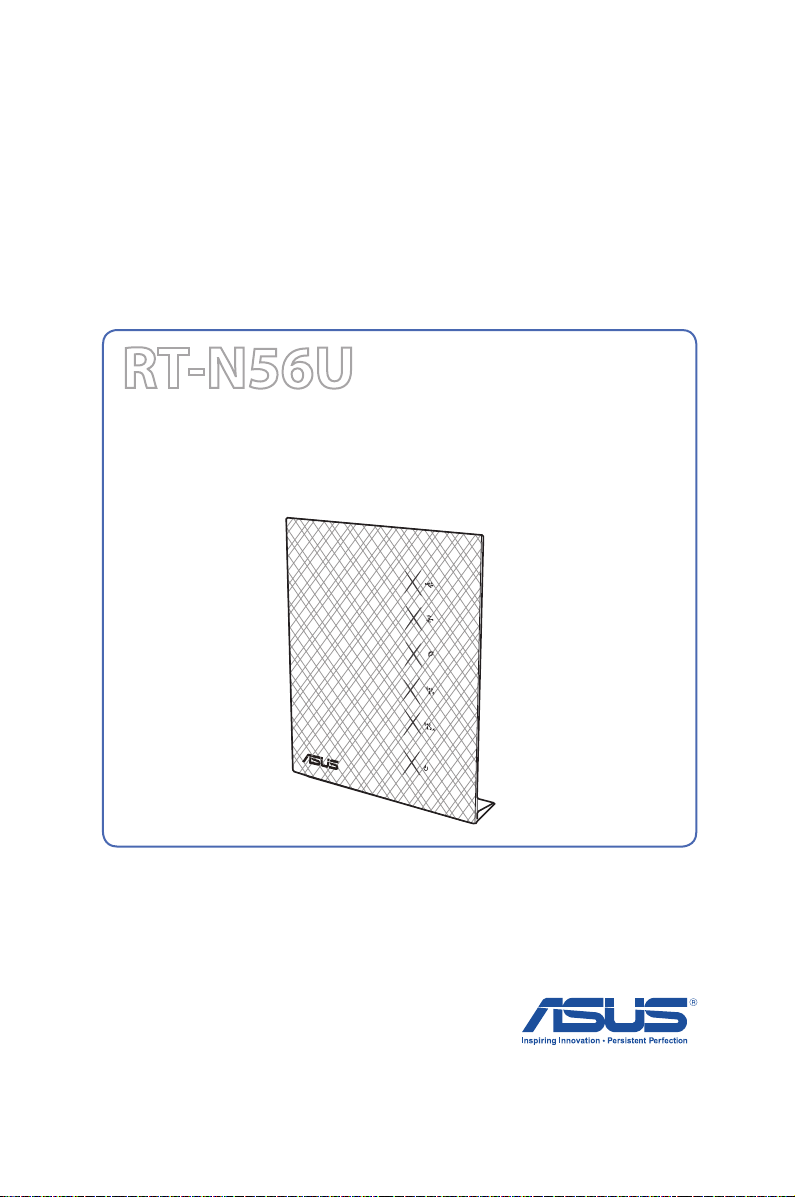
ユーザーマニュアル
RT-N56U
Extreme Performance in Style
デュアルバンド対応ギガビットワイヤレスルーター

J7822
第5版
20 13年3月
Copyright © 2013 ASUSTeK Computer Inc. All Rights Reserved.
バックアップの 目的 で 利 用 する 場 合 を 除 き、本 書 に 記 載 さ れて い るハ ードウェ
ア・ソフトウェアを含む、全ての内容は、ASUSTeK Computer Inc. (ASUS)の文
書による許可なく、編集、転載、引用、放送、複写、検索システムへの登録、他
言 語へ の翻 訳などを行うことはで きません。
以 下 の 場 合 は 、保 証 や サ ー ビ ス を 受 け る こ と が で き ま せ ん 。
(1)ASUSが明記した方法以 外で、修理、改 造、交 換した場合。
(2)製品のシリアル番号が読むことができない状態である場合。
ASUSは、本マニュアルについて、明示の有無にかかわらず、いかなる保証も行
いません 。ASUSの責任者、従業員、代理人は、本書の記述や本製品に起因す
るいかなる損害(利益の損失、ビジネスチャンスの遺失、データの損失、業務
の中断などを含む)に対して、その可能性を事前に指摘したかどうかに関りな
く、責任を負いません 。
本 書 の 仕 様 や 情 報 は 、個 人 の 使 用 目 的 に の み 提 供 す る も の で す 。ま た 、内 容 は
予 告なし に 変 更さ れる ことが あり、この 変 更 に ついて A SU S は いか なる責 任 も負
いません 。本 書およびハードウェア、ソフトウェアに関する不正確な内容につい
て、ASUSは責任を負いません。
本マニュアルに記載の製品名及び企業名は、登録商標や著作物として登録され
ている場 合がありますが、本書では、識 別、説明、及びユーザーの 便宜を図るた
めに使用しており、これらの権利を侵害する意図はありません 。
2

もくじ
1 製品の概要
パッケ ージ の 内 容 .................................................................. 5
ワ イヤ レス ル ー タ ー の概 要 .................................................... 5
スタンドの取り 付け ...............................................................7
2 ネットワークの作成
ワイヤレスルーターの設置 .................................................... 8
あら かじ めご 確 認くだ さ い .................................................... 9
ワイヤレスルーターのセットアップ ...................................... 10
有線接続 ..........................................................................................10
ワ イヤ レス 接 続 ............................................................................... 11
セットアッ プ を 行う 前 に ....................................................... 12
A . プロキシ サーバー設 定を 無効にする ............................. 12
B. IP アドレスの自動取得を設定する ..................................14
C . ダイヤルアップ 接続 を無 効 する .......................................15
3 Web GUI による設定
Web GUI のログイン ............................................................ 16
イン ター ネット 接 続 のセ ットアップ ....................................... 17
ク イ ッ クイ ンター ネット セットアップ ( Q I S ) ............................... 17
セキュリテ ィの 設 定 .............................................................. 21
ネ ット ワー クク ライ ア ント の 管 理 ......................................... 23
U S Bデバイ スの 管 理 .............................................................24
トラフィックマネージャーを使 用する .................................. 26
QoS (Quality of Service) 機能の帯域制御 ............................26
トラフィック モ ニタ ー ....................................................................27
USB アプリケーション ......................................................... 27
AiDisk を使用する ........................................................................28
Servers Centerサービスを使用する ........................................31
ネットワークプレース (Samba) 共有サービスを使用する 32
3
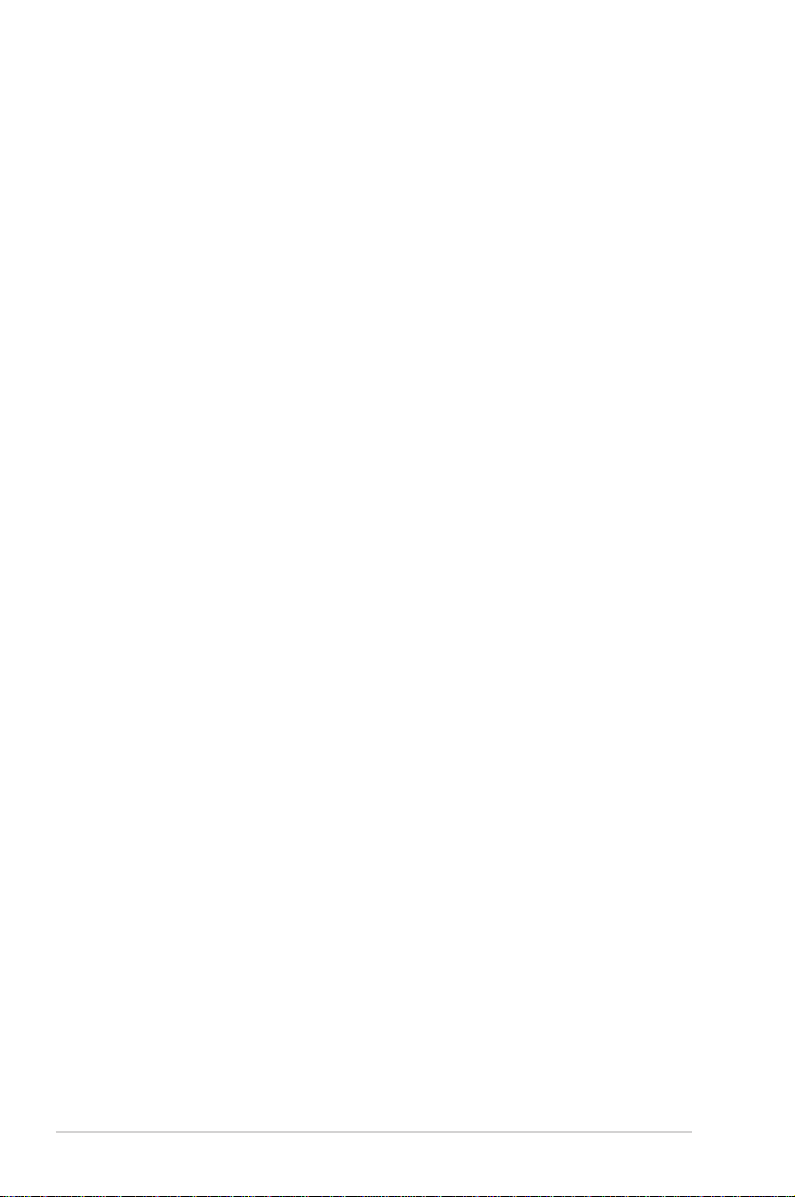
もくじ
FTP共有サービスを使用する .....................................................33
その他の設定 .................................................................................35
詳細設定を行う ................................................................... 36
DHCPサーバーのセットアップ ....................................................36
ファー ムウェアの 更 新 ...................................................................38
復 旧 / 保 存 / アップ ロ ード の設 定 .................................................39
ネ ット ワー ク プリン ター の セ ットア ッ プ ................................40
4. ユーティリティの使用
Device Discovery................................................................44
Firmware Restoration(ファームウェアの復元) ............... 45
5 トラ ブ ル シ ュー ティン グ
トラ ブル シュー テ ィング ....................................................... 47
ASUS DDNS Service ............................................................ 50
FAQ (よく聞かれる質問)...............................................................50
付録
屋 外で の 使 用 につ いて ................................................................56
A SUSコンタクトインフォメーション ..................................... 65
ネ ット ワー クグ ロ ーバ ル ホット ライ ン ...................................66
ネ ット ワー クグ ロ ーバ ル ホット ライ ン ...................................67
4

1 製品の概要
パッケ ー ジの 内 容
RT-N56U ワイヤレスルーター ネットワークケーブル (RJ-45)
電源アダプター クイックスタートガイド
サポートCD 保証書
注 意:
• 万一、付属品が足りない場合や破損していた場合は、すぐに
ご購入元にお申し出ください 。
• 販売店舗独自の保証サービスや販売代理店の保証をお受け
い た だ く 場 合 、お 買 い 上 げ 時 の 梱 包 箱 、暖 衝 材 、マ ニ ュ ア ル 、
付属品がすべて揃っているなど、条件が設けられていること
があります。ご購入時の領収書やレシートと一緒に大切に保
管し てくだ さ い 。
ワイヤレス ル ーター の概 要
USB LED
消 灯:USB デバイスが検出されていません。
点 灯:USB デバイスが利用可能な状態です。
5
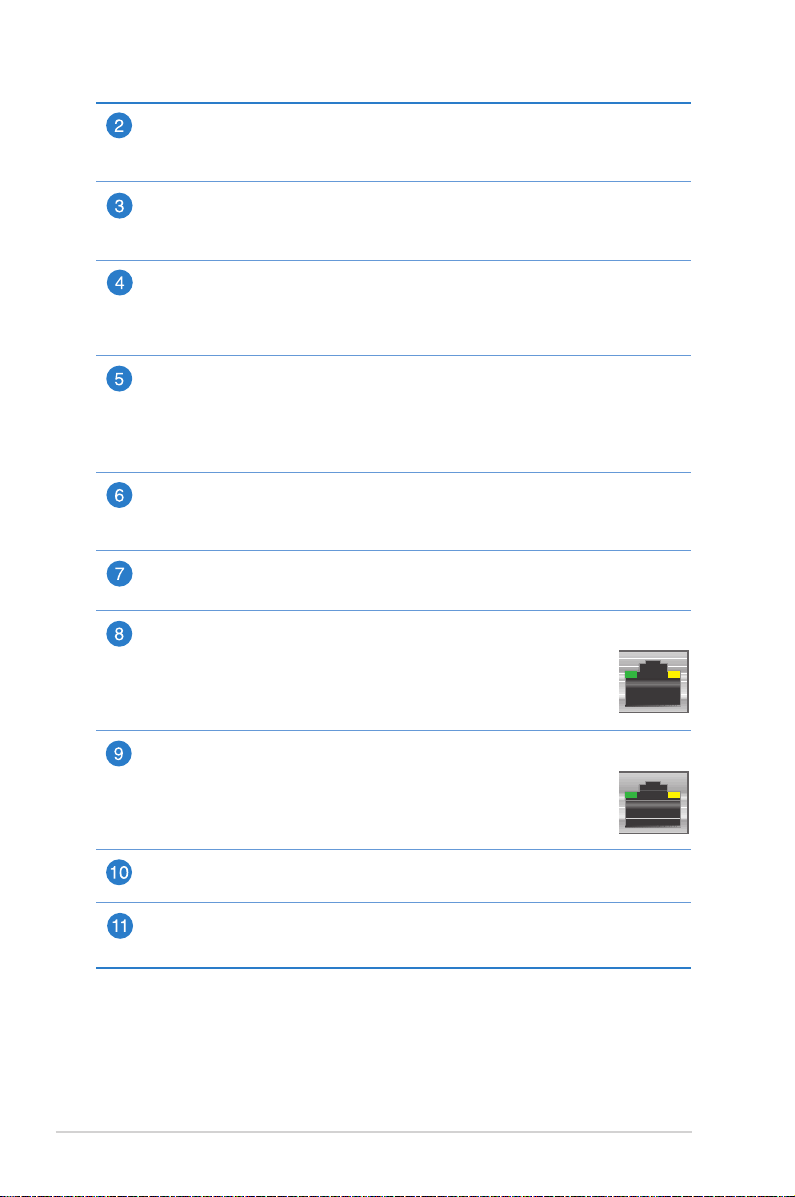
LAN LED
消灯:LAN ポートのリンクが確立していません。
点灯:LAN ポートのリンクが確立しています。
WAN LED
消灯:WAN ポートのリンクが確立していません。
点灯:WAN ポートのリンクが確立しています。
5GHz LED / 2.4GHz LED
消灯:ワ イ ヤ レス ネ ット ワ ー ク を 使 用 して い ま せ ん 。
点灯:5GHz/2.4GHz で通信可能な状態です。
点 滅:5GHz/2.4GHz でデータ送受信をしています。
電源LED
消 灯:電 源 が 入 って い ま せ ん 。
点 灯:デバイスが利用可能な状態です。
低速点滅:レスキュー モ ード で 起 動 して いま す。
高速点滅:WPS でワイヤレスネットワークの設定中です。
USB 2.0 ポート
USBハードディスクやUSBフラッシュメモリー等のUSB デバイスを接続します。
このUSB ポートを通じてiPad などの機器を充電することも可能です。
リ セ ットボタ ン
システムを工場出荷時の状態に戻す際に使用します。
LAN ポート (1~4)
コン ピ ュ ー タ ー や ゲ ー ム 機 など と 接 続 し ま す。
イエロ ー LED:1000BASE-T で接続しています。
グリーン LED:100BASE-TX / 10BASE-T で接続しています。
点 滅: LAN ポートがデータを送受信しています。
WAN ポート
コン ピ ュ ー タ ー や ゲ ー ム 機 など と 接 続 し ま す。
イエロ ー LED:1000BASE-T で接続しています。
グリーン LED:100BASE-TX / 10BASE-T で接続しています。
点滅:WAN ポートがデータを送受信しています。
電源ポート (DC IN)
付属の電源アダプターを接続します。
W PS ボタン
WPS 接続を開始します。
6
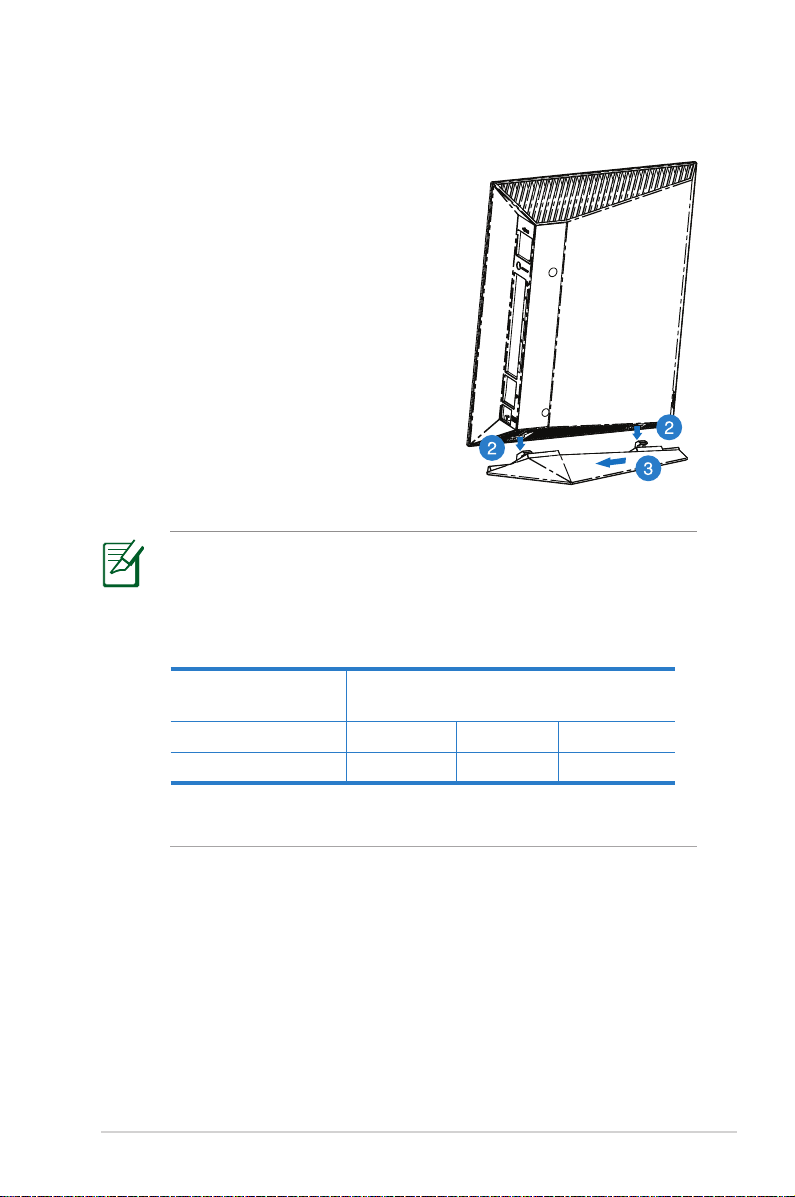
スタンドの 取り付 け
設 置 手 順:
1. 本製品底面のスタンド取り付け穴の
位 置を 確 認し ま す。
2 . 取り付け 穴に スタンド の突 起 部 をセ
ット し ま す。
3 . スタンド を 矢印 の方 向 にスライドさ
せ て固定し ます。
注 意:電源アダプターは、必ず本製品に付属のものをお使いく
ださい。また、本製品に付属の電源アダプターは他の製品に使
用 し な い で く だ さ い 。火 災 、感 電 、故 障 の 原 因 と な り ま す 。
電 源 アダ プ ター の 仕 様:
D C 電 源 アダ プ ター
動作温度
動作湿度
DC出力 +19V、1.58A
DC出力 +12V、2A
0 ~ 4 0 °C
50~90%
保管時
保管時
0 ~ 7 0 °C
20~90%
7
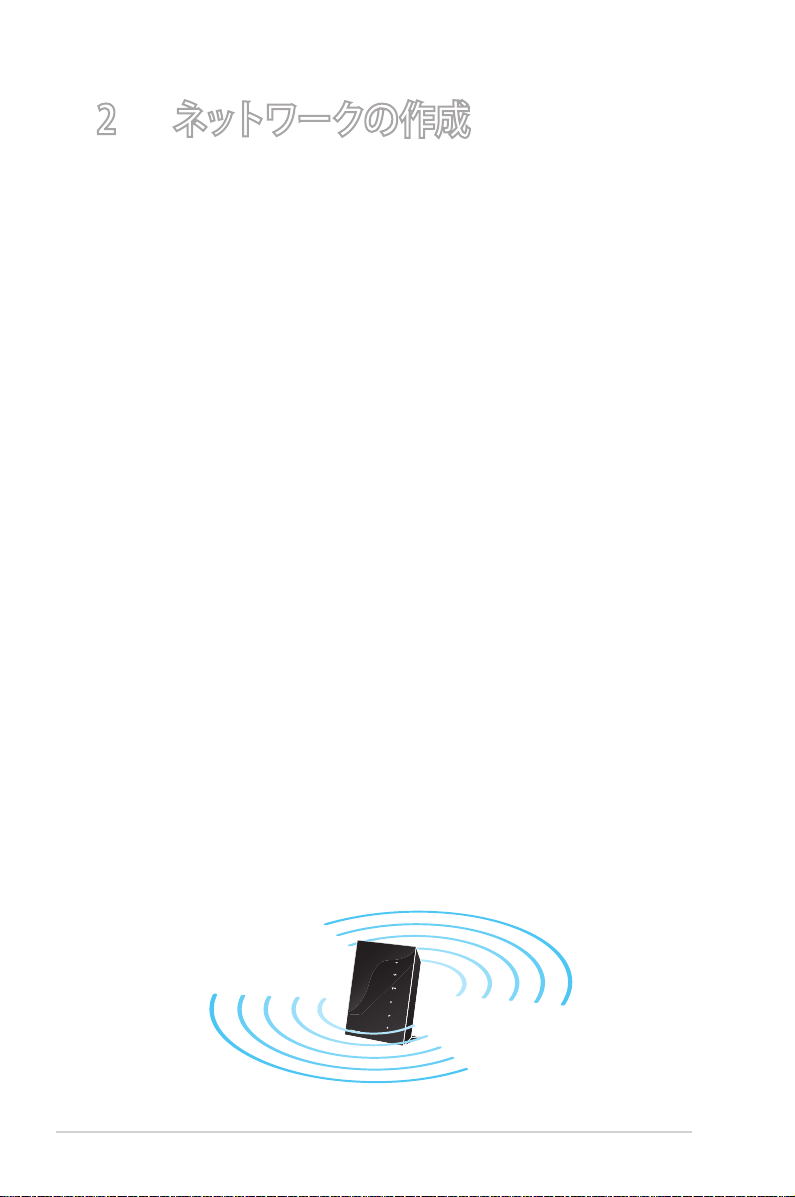
2 ネットワークの作成
ワイヤレス ル ーター の設 置
ワイヤレス ル ーター の 設 置 につ いては 、次 のことをご 確 認 いた だ き
良好に動作することを確認した上でご使用ください。
• 複数のワイヤレスデバイスを接続する場合は、最適な通信環境
のためにすべてのデバイスの中心位置にワイヤレスルーターを
設 置 し ます。
• ワイヤレス ルーター の周囲に パソコンや 金 属物 などのもの がな
い 場 所 に 設 置 し ます。
• 直 射日光 のあたる場 所 やストーブ、ヒーターなどの 発 熱機 のそ
ばなど、温度の高い所には設置しないでください。
• 同じ2.4GHz 帯を使用する電子レンジ、コードレス電話機、医療
機器、Bluetooth機器、レーザー式無線マウスなどの電波を放
射する装置から離れた場所に設置します。設置距離が近すぎ
ると、電波が干渉し通信速度が低下したりデータ通信が途切れ
る 場 合 が あ り ま す。
• ご利用の環境に応じてアンテナの向きを変更し、電波感度を
調 整し ます。
ファームウェア を 最 新 の も の に バ ージ ョン アップ する ことで、新し
い 機 能 を 追 加したり動 作 や 通 信 の 安 定性 を 向 上すること が で き
ます。最 新 のファーム ウ ェ ア は A S U S オ フィシ ャ ル サイト か ら ダ ウ ン
ロードい た だ けま す。
http://www.asus.co.jp/
8
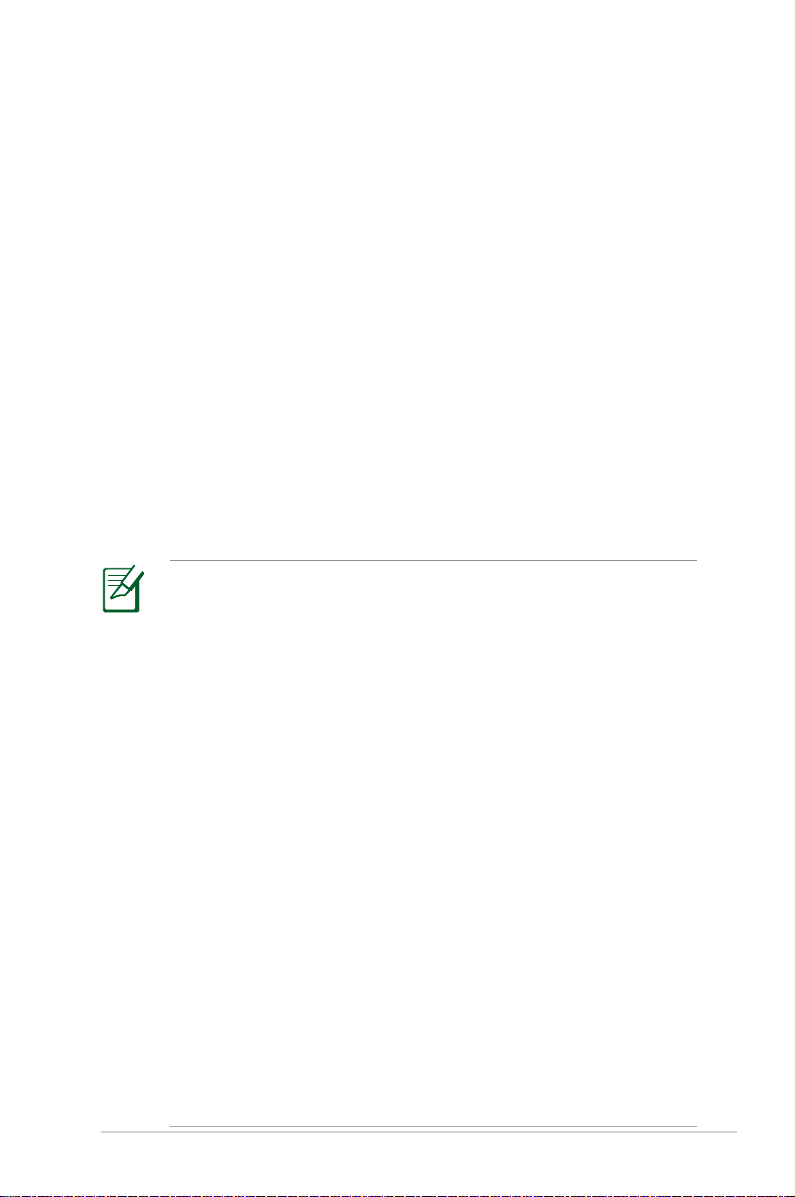
あらかじ めご 確 認 くださ い
本製品を接続する前に、次のことをご確認ください。
回 線契 約とインターネットサービスプロバイダー (I SP)の加 入
・ 本 製 品 をお 使 い の前 に 、予 め 回 線 の 契 約 とインターネットサー ビ
スプ ロバ イダー ( I S P ) の 契 約 を行 い 、ブロ ードバ ンド回 線 が 開 通 し
て い ることを ご 確 認くだ さ い 。
・ 本製品の設定に必要な情報(接続ユーザー名、接続パスワードな
ど)については、ご契約時の書類またはご契約のプロバイダーへ
お 問 い 合 わ せ くださ い 。
設定を行うために必要なコンピューターの要件
・ 1000BASE-T / 100BASE-TX / 10BASE-T 対応のイーサネットポー
ト ( L A N ポ ート )
・ TCP/IP プロトコルスタック対応
・ ウェブブラウザー
(Internet Explorer、Firefox、Google Chrome、Safari)
注 意:
• 本製品はIEEE802.11 a/b/g/n の無線LAN規格に対応したワ
イヤ レス ル ータ ー で す。ワ イヤ レス ネットワ ー ク を 使 用 す るに
は、IEEE802.11 a/b/g/n の無線LAN規格に準拠する機器が必
要 です。
• 本製品は2.4GHz 帯と5GHz 帯を同時に使用できるデュア
ルバ ンド に対 応して います。ご 利 用の 機 器や 状況 に応じ て
2.4GHz 帯だけでなく、電波干渉の少ない5GHz 帯を使用する
ことで、ス ムーズ に通 信 を 行うこと が でき ます。
• シングルバンド IEEE802.11 b/g/n 規格対応のコンピューター
をご使用の場合は、2.4GHz 帯のみ利用できます。
• デュアルバンド IEEE802.11 a/b/g/n 規格対応のコンピューター
をご使用の場合は、2.4GHz 帯と 5GHz 帯を利用できます。
• デュアルバンド IEEE802.11 a/b/g/n 規格対応のコンピュータ
ーが2台ある場合、2.4GHz 帯と5GHz 帯を同時に使用して通
信 を 行 うこと がで きま す。
• イーサネットの規格IEEE802.3 により、1000BASE-T /
100BASE-TX / 10BASE-T の最大ケーブル長は100m と規定さ
れ て いま す。
9
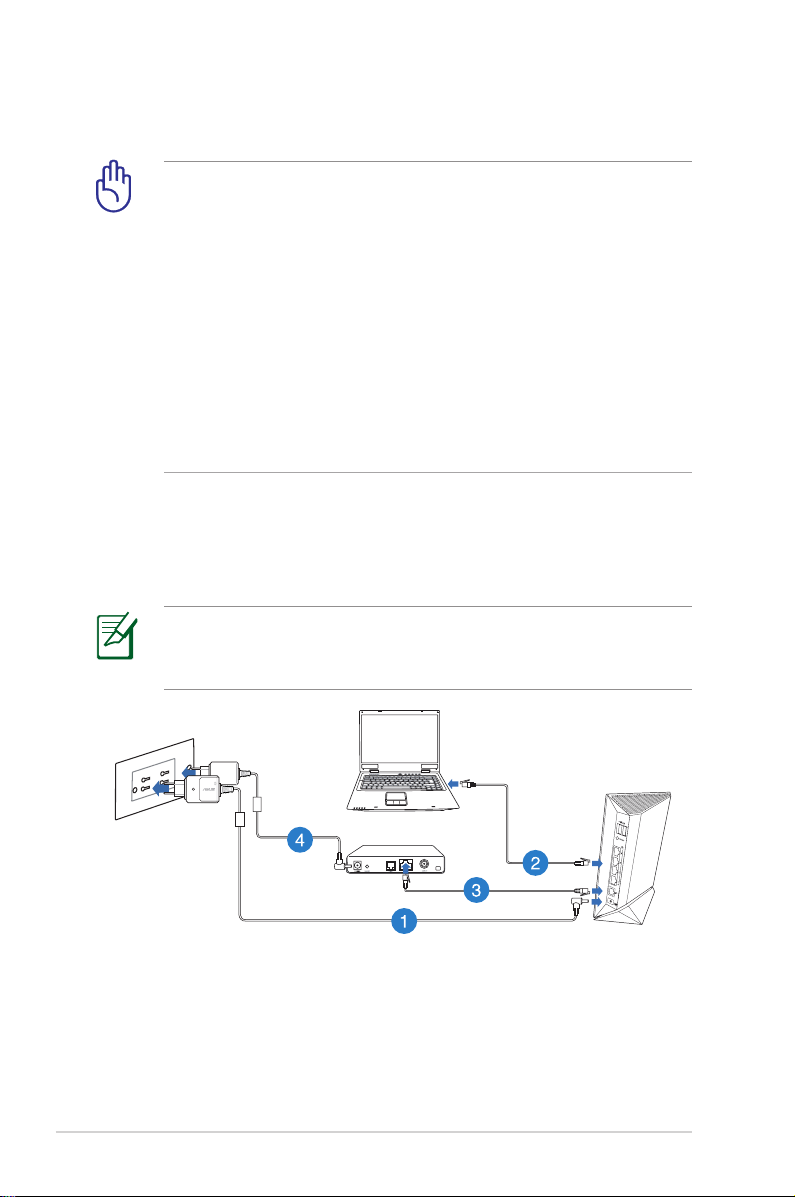
Modem
ワイヤレス ル ーター のセットアップ
重 要:
• ワイヤレス ル ーター の セットアップ は 、ネットワ ー クケ ーブル に
よる有線接続で実施することを推奨します。
• ワイヤレス ルーター のセットアップを行う前に、次 のことをご
確 認くだ さ い 。
• モデム/回 線終端装置からすべてのケーブルを取り外します。
• モ デム / 回 線 終 端 装 置 が バックアップ 用 バッテリー を 搭 載し
てい る場 合は 、バッテリーを 一旦 取り外しま す。
• コンピューターを再起動します(推奨)。
有線接続
注 意:本 製 品 は 自 動 ク ロ ス オ ー バ ー 機 能 に 対 応 して い ま す。ネ ッ
トワ ークケ ーブ ル がスト レ ート ケーブ ル か ク ロスケ ーブ ル か を自
動 的 に 判 定 し 接 続 を行 いま す。
接続方法
1. ワイヤレスルーターの電源アダプターを電源ポート (DC IN) に接
続した後、電 源アダプターをコンセントに接 続します。
10
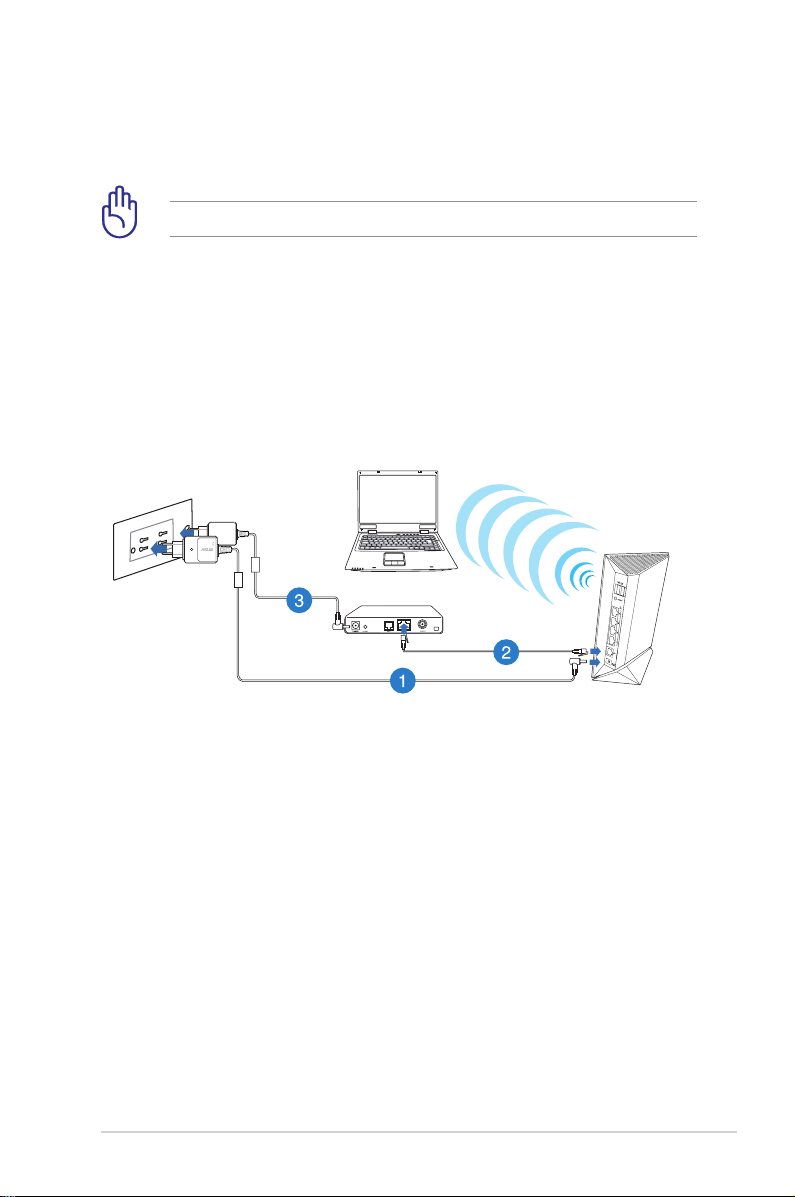
Modem
2 . ワイヤレス ルーターとコンピュー ターの L A N ポートをネットワー
クケ ーブ ルで 接 続 し ま す。
重 要:LAN LEDが点滅していることをご確認ください。
3 . ネ ット ワー ク ケーブル を 使 用 し て モ デム / 回 線 終 端 装置と ワ イ ヤ
レスル ーターの WAN ポートを接 続します。
4 . モデム / 回 線終 端装置 に電 源 アダ プターを接 続しコンセントに接
続 し ます。
ワ イヤレス 接 続
接続方法
1. ワイヤレスルーターの電源アダプターを電源ポート (DC IN) に接
続した後、電 源アダプターをコンセントに接 続します。
2 . ワイヤ レス ル ー ターと モ デム / 回 線 終 端 装 置を ネット ワー ク ケーブ
ル で 接 続 します。
3 . モデム / 回 線終 端装置 に電 源 アダ プターを接 続しコンセントに接
続 し ます。
4. 無線LAN規格 IEEE802.11 a/b/g/n に対応したコンピューターで
ワ イ ヤ レ ス 接 続 の 設 定 をし ます。
11
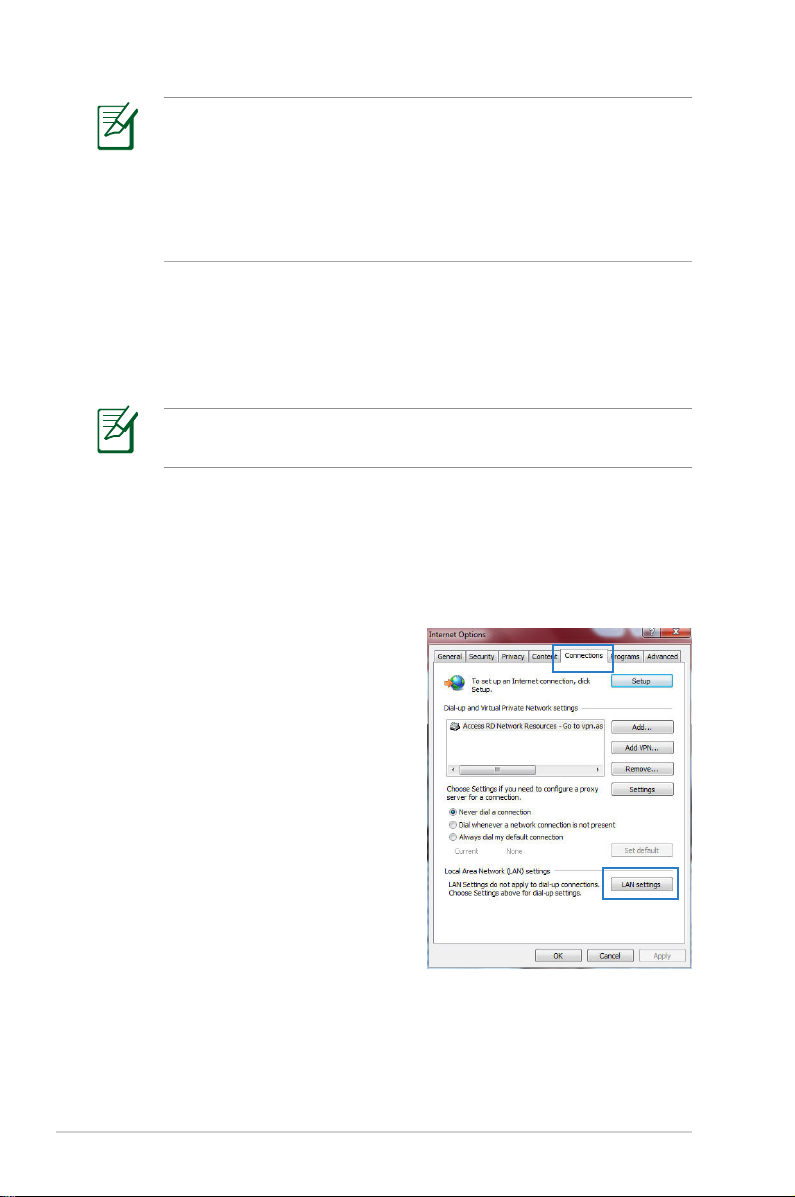
注 意:
• ワイヤレスネットワークの接続方法については、ご利用のデバ
イスのユーザーマニュアルをご 覧ください。
• ネットワーク のセ キュリティ設 定 につ いては 、本 マニ ュアル に
記 載 の「セ キュリティ の セットアップ」を ご 覧 く だ さ い 。
セットアップ を 行う前 に
本 製 品 の セ ット ア ッ プ を 行 う 前 に 、お 使 い の コ ン ピ ュ ー タ ー が 次
の 環 境 で あ ること をご 確 認くだ さ い。
A. プロキシサーバー設定を無効にする
Windows® 7
1. Internet Explorer を開くには、
「スタート」ボタンをクリック
し 、検 索ボックスに「 Internet
Explorer」と 入 力 し て 、結 果 の 一
覧 の「 Internet Explorer」 をク
リッ ク します。
2. 「ツール」ボタン → 「インターネ
ットオ プション」 → 「 接続」タ ブ
→ 「L AN の設定」 の 順にクリッ
クし ます。
12
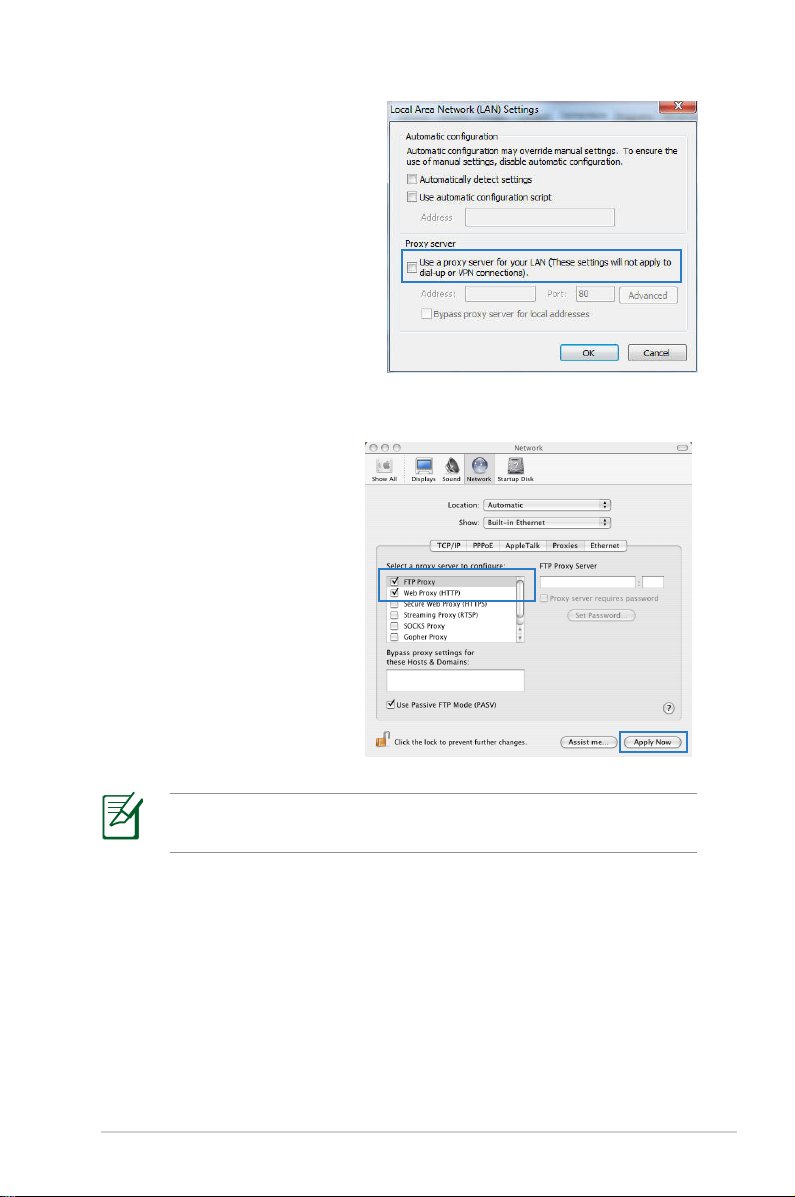
3. 「LAN にプロキシサーバ
ーを 使 用する」チェック ボ
ックスを オフにし ま す。
4 . 変 更 が 終 了 し た ら 、「 OK」
をクリックして Internet
Explorer に戻ります。
MAC OS
1. Safari を起動し、「Safari」
→ 「環境設定」 → 「詳
細」タブ → プロキシ 項目「
設 定を変更 」の 順 に ク リッ
クし ます。
2 . 「 設 定 するプ ロ キ シ サ ー
バーを選択」で「 FTP プ
ロキシ」と「 Web プロキ
シ」の チ ェックボ ックスを
オフにします。
3 . 変 更 が 終 了 し た ら 、「 今す
ぐ適用」を クリッ クし て 設
定を 適 用 し ます。
注 意: 設定方法についてはブラウザーのヘルプも併せてご覧
くだ さい 。
13

B. IP アドレスの自動取得を設定する
Windows® 7
1 . ネットワ ー ク 接 続 を 開 くに は 、
「ス タート」ボ タ ン →「 コント
ロールパネル」の 順 に ク リッ ク
しま す。検 索 ボックスに「アダ
プター」と 入 力 し 、ネ ッ ト ワ ー
クと 共 有 セ ン タ ー の「 ネットワ
ーク接続の表示」を ク リ ッ ク
しま す。
2. 変更する接続を右クリックし、
「プロパティ」を クリ ッ ク し ま す。
3. 「ネット ワーク」タ ブ を ク リ ッ
ク し ま す 。「 この 接 続は次の 項
目を 使 用します」で「 インター
ネット プロトコル バージョン
4 (TCP/IPv4)」ま た は「 インタ
ーネット プロトコル バージョン 6 (TCP/IPv6)」の ど ち ら か を ク
リ ッ ク し 、「 プ ロ パ ティ」を クリ ッ ク し ま す。
4. DHCP を使用してIP 設定を
自 動 的 に 取 得 す る に は 、「 IP
アド レスを自 動 的 に 取得 す
る」を ク リ ッ ク し ま す。
5. 変更が終了したら、「OK」
を クリッ クして 設 定 を 適 用
し ま す。
14
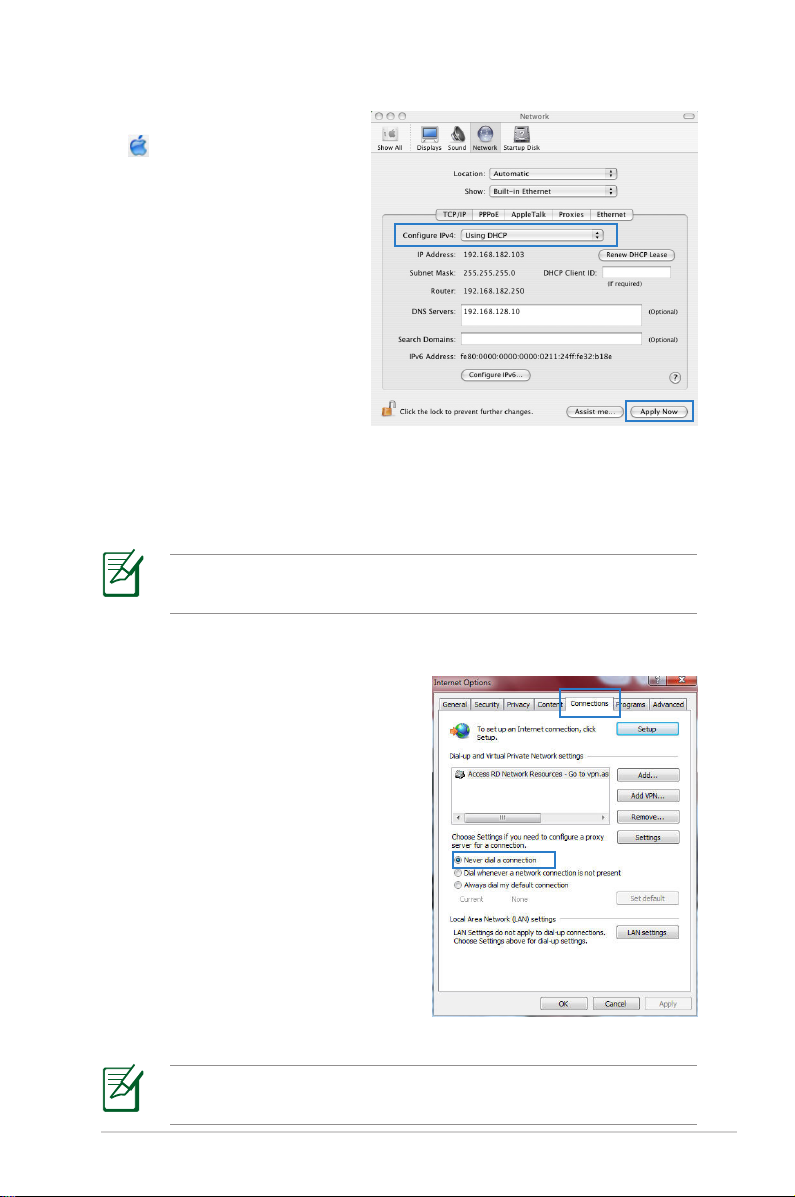
MAC OS
1.
を ク リ ッ ク し 、ア ップ ル
メニ ューを開 きま す。
2. 「システム環境設定」を
選 択し、インターネット
と ネ ット ワ ー ク の「 ネッ
トワーク」を ク リッ ク し
ま す。
3. 現在使用しているネット
ワ ー ク を 選 択 し 、「 設定」
をクリッ ク し ます。
4. 「TCP/ IP」タ ブ を ク リ ッ ク
し 、「 IPv4 の設定」ド ロ ッ プ ダ ウ ン リ ス ト で 「 DHCPサーバを参
照」を 選 択 し ま す。
5. 変更が終了したら、「今 すぐ 適 用 」を ク リッ クし て 設 定 を 適 用 し
ます。
注 意:T C P / I P の 設 定 に 関 し て は 、オ ペ レ ー テ ィ ン グ シ ス テ ム の ヘ
ルプファイルも併せてご覧ください。
C. ダイヤ ルアップ接 続 を 無 効する
Windows® 7
1. Internet Explorer を開くには、
「スタート」ボタンをクリック
し 、検 索ボックスに「 Internet
Explorer」と 入 力 し て 、結 果 の 一
覧 の「 Internet Explorer」 をク
リッ ク します。
2. 「ツール」ボ タ ン →「 インターネ
ット オ プ シ ョン」→「 接続」タ ブ
の 順 にク リ ッ ク します。
3 . 「 ダイヤルし ない」を クリッ ク
し ま す。
4 . 変 更 が 終 了 し た ら 、「 OK」を ク リ
ックして Internet Explorer に戻ります。
注意:自動ダイヤルアップ接続の設定方法についてはブラウザー
のヘルプも併せてご覧ください。
15
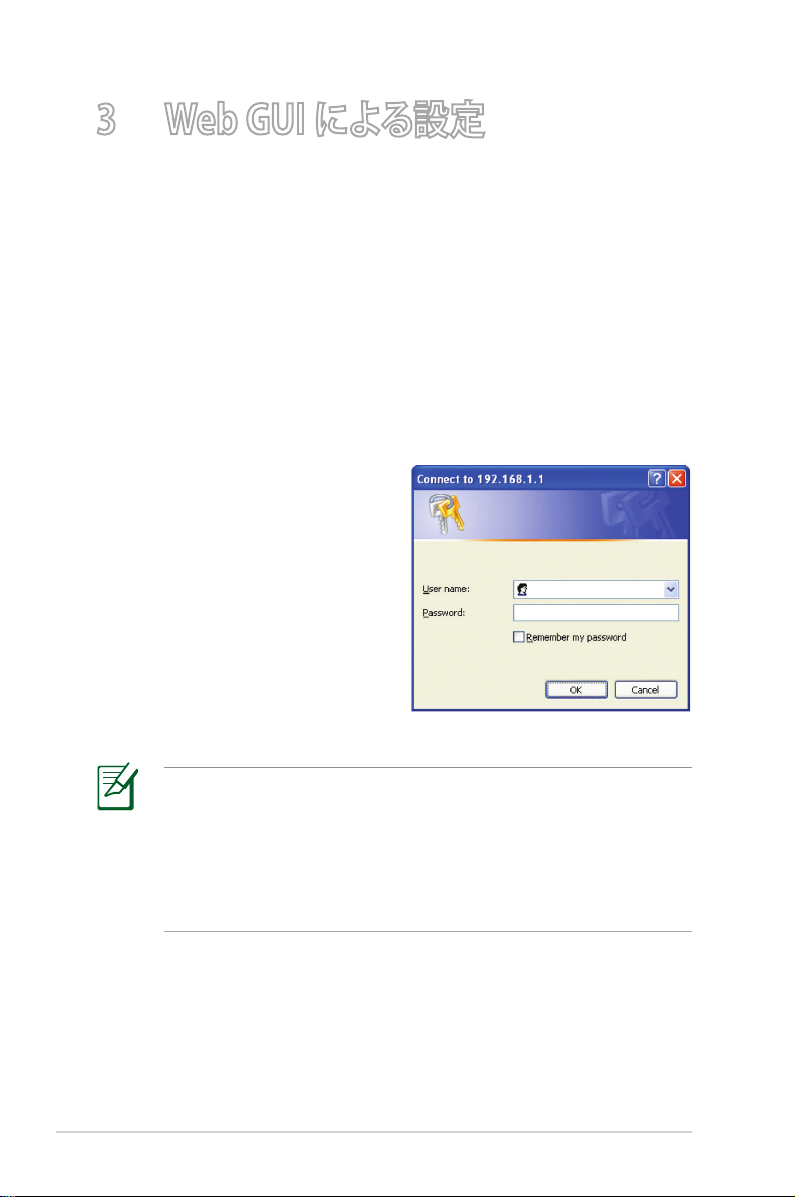
3 Web GUI による設定
Web GUI のログイン
本製品は誰にでも使いやすいインターフェースを採用しており、ウェ
ブブラウザーでどなたで も簡単に 設定をすることが できま す。
Web GUIにログインする:
1. ウェブブラウザーのアドレス欄に「192 .16 8.1.1」と 入 力 し ま す 。
2. ユーザー名とパスワードを入力し、Web GUI にログインします。
工場出荷時の設定
・ユーザー名: admin
・パスワード: admin
16
注 意:
• Web GUI にアクセスする前に、コンピューターの設定をご確
認くだ さ い。
• 詳 細 に つ い て は 本 マ ニ ュア ル に 記 載 の「 セ ットア ップ を行 う
前に」を ご 覧 く だ さ い 。
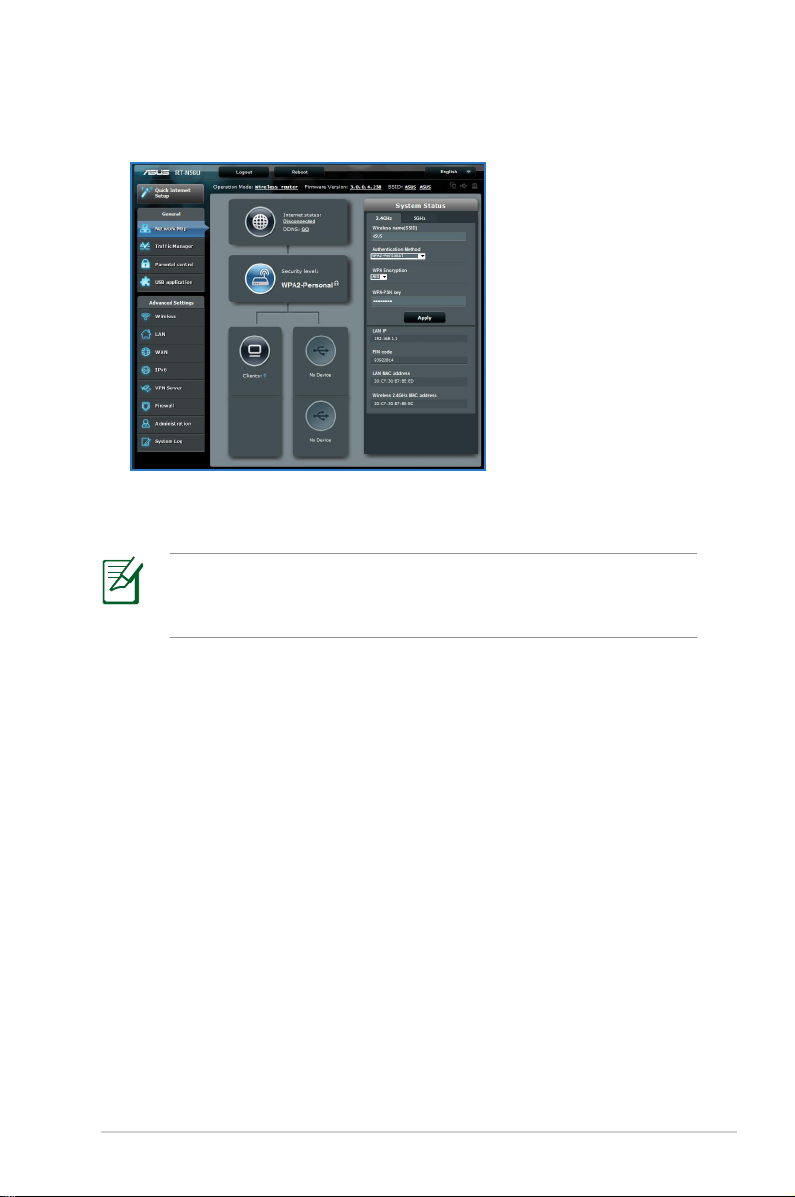
3. ログインに成功するとWeb GUI が表示されます。Web GUI で様
々な 設 定 を 行う こと が 可 能 です。
インターネット 接 続 の セットアップ
注 意:はじめから設定をやり直したい場合は、本体背面のリセッ
トボタンを5秒以上押し、工場出荷時の状態にリセットしてくだ
さい。
クイックインタ ーネット セ ットアップ ( Q I S )
クイックイ ンターネット セットアップ ( Q I S ) で は 、簡 単 な 操 作 で ネット
ワーク環境を構築することができます。
クイック イ ン ター ネット セットアップ を 使 用 する
1. ワイヤレス ル ーター に 接 続 され たコ ンピューター を 起 動し 、ウェ
ブ ブラ ウザ ーを 起 動 しま す。
17

2. ISP (インターネットサービスプロバイダー) の接続に必要な情報
を 入 力 し ま す。クイッ ク イ ンタ ーネット セットアッ プ で は 、I S P の
接続タイプがダイナミックIP (動的)、スタティックIP (静的IP)、
PPPoE、L2TP である場合、自動的に検出します。
重 要:インターネットの接続タイプや接続ユーザー名、接続パ
スワードなどについては、ご契約のプロバイダーへお問い合わ
せくだ さ い。
18
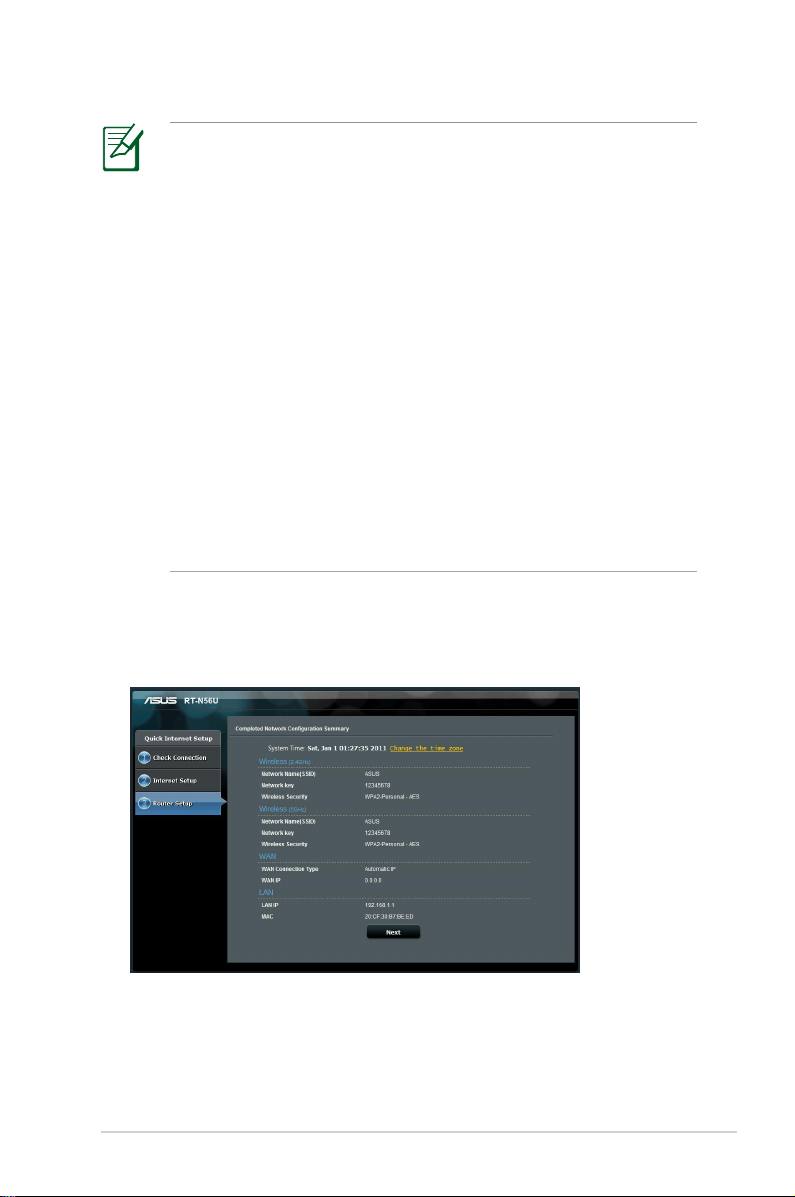
注 意:
• ワイヤレスルーターをはじめてご利用になる、または設定を
工場出荷時の状態にリセットした場合は、起動時にISP 接続
タ イ プ の 自 動 検 出が 実 行 され ます。
• 接続タイプの自動検出に失敗した場合は、「スキップ」を ク リ
ックして手動設定を行ってください。
• クイックインターネットセットアップ(QIS) が自動的に表示され
な い 場 合 は 、次 の 手 順 で クイックイ ンタ ー ネ ット セットアップ
を 起 動 す るこ と が でき ま す。
• ウ ェ ブ ブ ラ ウ ザ ー の アド レス 欄 に「 19 2 .16 8 .1.1」と 入 力 し ま す 。
• ユーザー名とパ スワードを入 力し、W e b G U I にログインし
ます。
• Web GUI 画面上の「クイ ッ クイ ンタ ーネット セットアップ 」
をク リ ッ クし ま す。
3 . イ ンターネットとワイヤレスネットワ ークの 設 定 が 表 示 され ま す。
間 違 い が な い こ と を 確 認 し「 次へ」を ク リ ッ ク し ま す。
19
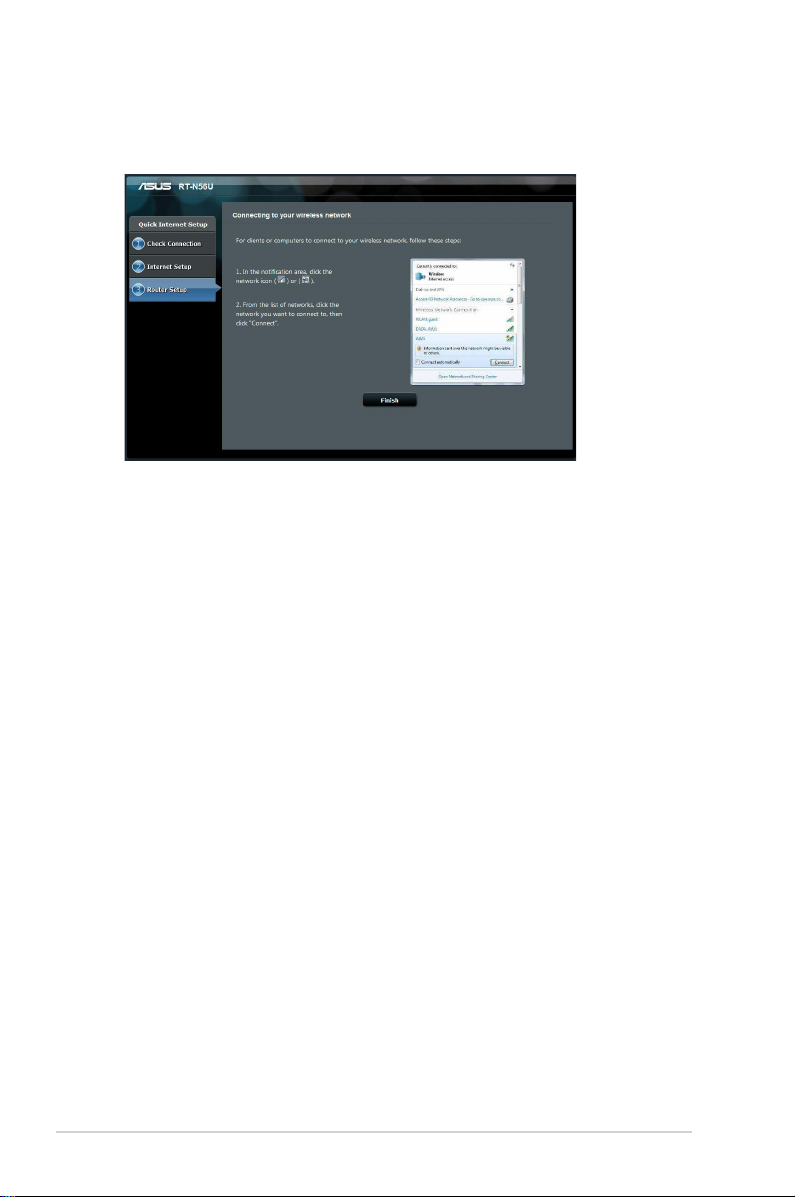
4 . ワイヤレスネットワー クの 接 続 方 法に 関 するチュートリアルを 確
認 し 、「 終了」を ク リ ッ ク し ま す。
20
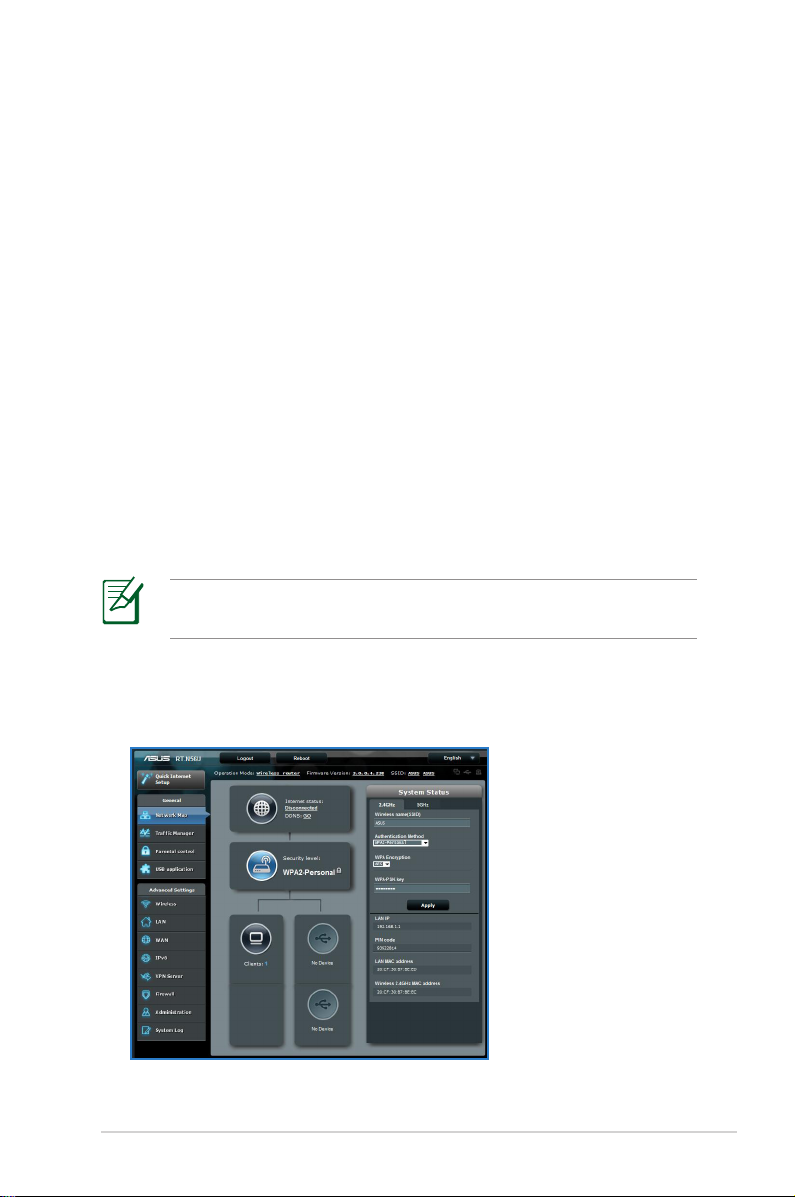
セキュリティの 設 定
ワイヤ レス ネ ットワー ク を 不正 な アク セス か ら 保 護 する に は 、セ キュ
リテ ィの 設 定 を 行 ってくだ さ い 。
ワイヤレス ネットワー クのセ キュリティを設 定 する
1. ウェブブラウザーのアドレス欄に「192 .16 8.1.1」と 入 力 し ま す 。
2. ユーザー名とパスワードを入力し、Web GUI にログインします。
工場出荷時の設定
・ ユーザー名: admin
・ パスワード: admin
3. Web GUI の「ネットワー ク マップ」 を 起 動 し 、「 セ キ ュリティ レ ベ
ル」を ク リ ッ ク して シ ス テ ム の 状 態 を 表 示 し ま す。
注 意:2.4GHz 帯と5GHz 帯では異なるセキュリティ設定を使用
す ること ができ ま す。
2.4GHz セキュリティ設定
21

5GHz セキュリティ設定
4 . ワ イヤレス 名(SS I D )のフィールド で、ワイ ヤ レス ネットワー ク 用
に他 と重 複 し な い 名前 を 入 力 し ます。
5. 「認証方式」と「 WEP暗号化」の ド ロ ップ ダ ウ ン リス ト か ら 利 用
する暗号方式を選択します。
重 要:IEEE 802.11n 規格では、ユニキャスト暗号として WEP また
は T KIP で高スループットを使用することを禁じています。このよ
うな暗 号化 メソッド (W EP、WPA-T KIP) を使 用している場合、デー
タ転送レートは54Mbps 以下に低下します。
6. セキュリティキー(WPA-PSK キー) を入力します。
7. 「 適用」をクリックし設 定の変更を保存します。
22

ネットワ ー クク ラ イ アント の 管 理
ネットワ ー クク ライ ア ント の 状 態 を 確 認 する
1. Web GUI を起動します。
2. 「ネットワー ク マップ」 を 起 動 し 、「 ク ラ イ ア ント」を クリ ッ ク す
ることで クライ アントの 状 態 を 確 認す ることが で きま す。
23

U S Bデバ イスの 管 理
本製品に搭載されているUSB ポートでは、USB デバイスを接続す
ることで本製品に接続した複数のコンピューターとファイルやプリ
ン ター を共 有する こ と が で き ま す。
注 意:
• 本 製品 がサ ポートするUS B ストレー ジデバイスのフォーマットタ
イプや容量については、次のウェブサイトでご確認ください。
http://event.asus.com/2009/networks/disksupport/
• 本製品がサポートするプリンターついては、次のウェブサイト
でご 確 認くだ さ い。
http://event.asus.com/networks/printersupport
重 要:U S B デ バ イス に よるファイル 共 有 を 行 うに は 、A i D i s k 機 能
で権限を設定する必要があります。詳細については本マニュアル
に 記 載 の「 AiDiskを使用する」を ご 覧 く だ さ い 。
U S Bデバ イスの 状 態 を 確 認する
1. Web GUI を起動します。
2. 「ネットワ ー ク マップ」を 起 動し、U SB デバイスのアイコンをクリ
ックすることでワイヤレスルーターに接続されたUSB デバイスの
状態を確認することができます。
24

3. AiDisk ウィザードの「GO」 ボタン を クリックする ことで、
AiDisk 機能によるUSBデバイスの共有設定を開始します。
注 意:
• USB デバイスの共有設定については、本マニュアルの該当す
る ペー ジ をご 覧くだ さ い。
• USB 外付けハードディスク / USB フラッシュメモリー について:
• 本製品は、最大2TBまでの容量の外付けハードディスクに
対 応 し て い ま す 。( 対 応 フ ォ ー マ ット:F A T 1 6 、F A T 3 2 、E X T 2 、
E X T 3 、N T F S )
• USB ストレージデバイスを安全に取り外すには、Web GUI
(192.16 8.1.1) にアクセスし、「ネット ワー ク マップ」画面で取
り 外 し た い U S B デ バ イ ス を ク リ ッ ク し ま す。次 に「 ディスク
を 安全 に 取り外します」の「 取り外す」を ク リ ッ ク し 、デ バ イ
スを停止させてからUSB ストレージを取り外します。
• USB ストレージデバイスを取り外す際は、必ず上記の安全
な 取り外しを行ってから取り外してくださ い。適 切な 取り外
し操作 を行わずにデバイスを切断すると、デバ イス上のデ
ータ が 破 損する 可能 性 が あ り ま す。
25

トラフィックマネージャーを 使用する
QoS (Quality of Service) 機能の帯域制御
Quality of Service (QoS) 機能では、ネットワークを利用する多様な
アプリケーションに対して、それぞれに適した帯域幅の指定や優先
度 の 制御 を 行 うこ とにより、ネットワークをより 効 率的 に 活 用 する こ
とが で き ます。
QoS 機能を有効にする
1. Web GUI を起動します。
2. 「トラフィックマネージャー」 を 起 動 し 、「 QoS」タ ブ を ク リ ッ ク
しま す。
3 . ス イ ッ チ を ク リ ッ ク し て 、Q o S 機 能 を「 ON」にします。アップロー
ドおよびダウンロードの帯域幅を入力し、「保存」を ク リ ッ ク し
ます。
注 意:
• 帯域幅に関する情報はご契約のISPにご確認ください。
• 特定のアプリケーションやデバイスでの制限を設定したい場
合 は 、「 ユーザー定 義の 優先 順 位」 、「 ユー ザー定義 のQ o S
ルール」で設定することが可能です。
26

トラフィックモニター
トラフィック モニタ ーで は、有 線 / 無 線 ネットワ ー ク に おけ る パケッ
トの送受信量や通信速度を確認することができます。
USB アプリケーション
US B ポートに 接 続したデバイス に応じて、各 種 機能 を設 定 すること
が で き ま す。
27

AiDisk を使用する
AiDisk は、ワイヤレスルーターのUSBポートに接続したUSB ストレ
ージデバイスへのアクセスを可能にします。
注 意:AiDisk を使 用するには、ワイヤレスルーターのUSB ポート
にUSB ストレージデバイスを接続する必要があります。
AiDisk を使用する:
1. 「USB アプリケーション」 を 起 動 し 、「 AiDisk」を ク リッ クし ま す 。
2. AiDisk のセットアップウィザードを開始するために「GO」を ク リ
ッ クし ます。
28

3 . 共 有デ ータにアクセスするクライア ントに割り当てるアクセ ス権
限 を 選 択 し ます。
4. ASUS DDNS サービスを介してドメインを作成します。利用規約
に 同 意 を チ ェ ッ ク し 、希 望 す る ド メ イ ン 名 を 入 力 し「 次へ」を ク リ
ッ クし ます。
29

5. 「完了」 を ク リ ッ ク し 、セ ッ ト ア ッ プ を 終 了 し ま す 。
6. 作成したFTPサイトにアクセスするには、ウェブブラウザーま
たは FTPクライアントプログラムを起 動し、作 成したF TPリンク
(ftp://<ドメイン名>.asuscomm.com)を 入 力し ます。
30

Servers Centerサービスを使用する
PS3® やXBOX® 360 といったUPnP (Universal Plug and Play) デバイ
スから、ワイヤレスルーターに接続されたUSB ストレージに保存さ
れ た マ ル チメディア ファイル へ のアクセスを 可 能 にし ま す。
注 意:メディアサ ーバー機 能を 使 用するには 、U PnP デバ イスと
の ワイ ヤ レス ネット ワー ク 接 続 が 必 要 で す 。
メディア サ ー バ ー を 設 定 す る
1. 「USB アプリケーション」を 起 動 し ま す。
2. 「Servers Center」を ク リ ッ ク し 、使 用 し た い 機 能 を「 ON」に し
ます。
31

ネットワークプレース (Samba) 共有サービスを使用する
ネットワークプレース (Samba) を利用するためのアカウントとアク
セス権限を設定することができます。
手順
1. 「U S B アプリケー ション」 を 起 動 し 、「 Servers Center」を ク リ
ッ クし ます。
2. 「Network Place(Samba) Share」タ ブ を ク リ ッ ク し 、リ ス ト 右
上の アイ コ ンを ク リ ッ ク しア カ ウ ントの 管 理を行 い ます。
32

FTP共有サービスを使用する
F T P サ ー バー 経 由 で の ファイル の 共 有
本 製品は、F TP サーバーを経由してネットワーク上のコンピューター
とワイヤレスルーターに接続されたUSB ストレージを共有すること
が で き ま す。
重 要:本機能を使用するには、ワイヤレスルーターのUSB ポ
ート に U S B ストレ ー ジ デ バ イス を 接 続 す る 必 要 が あ りま す。
本 製 品 が サ ポ ートする US B ストレー ジ デ バ イ ス の フォ ーマ ットタ
イプや容量については、次のウェブサイトでご確認ください。
http://event.asus.com/2009/networks/disksupport/
注 意:U SB ストレ ージデバ イスを取り外す 際は 、必ず 安 全な 取り
外しを行 ってから取り外してください。適 切な 取り外し操 作を行
わず にデバイスを 切 断すると 、デバ イス上 のデ ータ が 破 損する可
能 性 があり ま す。
F T P サ ー バー 経 由 で ファイルを 共 有 す る
1. AiDisk 機能を設定し、FTP サーバーを利用可能な状態にします。
2. 次の 手 順に 従い、F T P サーバー へアクセスするため にD DN S を
有 効 に します。
a. Web GUI を起動し、詳細設定の「WAN」を クリッ クし て
「DDNS」タ ブ を 選 択 し ま す。
b . 「 DDNS クライアントを有効にしますか」の「 はい」を チ ェ ッ
クし ます。
c. 利 用するサーバーを選 択し、ホスト名(ドメイン 名)を入 力しま
す。
d. 選択したサーバーによって、「ユーザ ー名また はメールアドレ
ス」と「 パスワードまたはDDNSキー」の入力が必要な場合が
あ り ま す。
e. 「適用」を クリ ッ ク し 設 定 を 保 存 し ま す 。
3 . 全 般 メ ニ ュ ー か ら「 U SB ア プリケー ション」 を 起 動 し 、「 Servers
Center」を ク リ ッ ク し て「 FTP 共有」タブを選択します。ここでア
クセス権限を割り当てるアカウントを設定します。
33

4. ファイル/フォルダーのリストから、特定のアイテムに割り当てる
アクセス権限を選択します。
• R / W:
読み取りアクセス許可 / 書き込みアクセス許可
• W:
書 き 込 みアク セスの み 許 可
• R:
読 み取り アクセ ス の み許 可
• No:
アクセスを許可しない (共有しない)
5. 「適用」を クリ ッ ク し 設 定 を 保 存 し ま す 。
6. F TPサーバーにアクセスするには、ウェブブラウザーまたはFTP
ク ラ イ ア ン トプ ロ グ ラ ム を 起 動 し 、作 成 し た F T P リ ン ク
(ftp://<ホスト名>.asuscomm.com) を入 力します。
34

その他の設定
この項目では、USB デバイスの共有をする際の最大ログイン数やワ
ー ク グ ル ープ な ど を 設 定 す る こ と が で き ま す。
手順
1. 「U S B アプリケー ション」 を 起 動 し 、「 Servers Center」を ク リ
ッ クし ます。
2. 「その他の設定」タ ブ を 選 択 し 、該 当 の 項 目 を 設 定 し ま す 。
3. 「適用」を ク リ ッ ク し 設 定 を 保 存 し ま す 。
35

詳細設定を行う
DHCPサーバーのセットアップ
DHCP サーバー機能を有効にすることで、ワイヤレスルーターに接
続したコンピューターが自動的にIP アドレスを取得できるように
な り ま す。
注意: 本製品は最大で253 の異なるIP アドレスをサポートします。
DHCPサーバーのセットアップ:
1. Web GUI を起動し、詳細設定の「LAN」を ク リ ッ ク し ま す。
2. 「DHCP サーバー」タ ブ を 選 択 し ま す 。
36

3. 「DHC P サーバーを有 効にしますか」の「 はい」を チ ェ ッ ク し ま す。
4. 「IP プール 起 点 アドレス」に起点となるIP アドレスを入力します。
5. 「I P プール 終点 アドレス」に終点となるIP アドレスを入力します。
6. リースタイムのフィールドに、現在割り当てられているIP アドレ
スを破棄し、再びDHCP サーバーに再割り当てを要求する時間
を入 力し ます。
重 要:
• I P プ ー ル 起 点 アドレスと IP プール 終 点アドレス は 、次の 値 を お
勧 めし ます:
IPアドレス:192.168.1.xxx (「xxx」は 2~254の任意の数)
• IPプール起点アドレスの値はIP プール終点アドレスより小さ
い 値 で あ る 必 要 があり ま す。
37

ファームウェアの更 新
最 新 の ファームウェア は A S U S オフィシャル サイトか らダウ ンロ
ード い た だ け ま す。
http://www.asus.co.jp/
ファー ムウェ アの 更 新:
1. Web GUI を起動し、詳細設定の「管理者」を クリッ クし ま す。
2. 「ファ ームウェ ア 更 新 」タ ブ を 選 択 し ま す 。
3. 「新し いファームウェアファイル」の「 参照」ボ タ ン を ク リ ッ ク
し 、コンピューターに保 存したファームウェアファイルを指 定
し ま す。
4. 「アップ ロ ード」を クリックし 、ファームウェアの更 新 を開 始し
ます。フ ァ ー ム ウェ ア の 更 新 に は 約 3 分 ほど か か り ま す。
38
注 意:ファームウェアの更 新 に失 敗 した場 合 、ワイヤレス ルー ター
は自 動的 にレスキューモ ード に移 行し 、フロントパネ ルの 電 源L E D
がゆっくりと点滅します。復旧方法ついては、記載の「Firmware
Restoration (ファームウェアの復元)」をご 覧く だ さ い 。

復旧/保存/アップロードの設定
復旧/保存/アップロードの設定:
1. Web GUI を起動し、詳細設定の「管理者」を クリッ クし ま す。
2. 「復元/保存/アップロード設定」タ ブ を 選 択 し ま す 。
3. 実行するタスクを選択します。
・ 工 場 出荷 時 の デフォルト
システムを工場出荷時の状態に戻します。
・ 設定の保存
現 在 のシステム 設 定 を フ ァ イ ル と して保 存 し ます。
・ 設定の復元
「 設定の保存」で 作 成 し た フ ァ イ ル か ら 、シ ス テ ム 設 定 を 復
元 し ま す 。「 参照」ボタ ン を クリックし 、コ ン ピュー タ ー に保
存した設定ファイルを指定します。
39

ネットワ ー クプリン タ ー の セットアップ
本製品では、専用のPrinter Setup Utility を使用するだけで、簡単
にワイヤレスルーターのUSB ポートに接続したプリンターを共有
す る こと が 可 能 です。
注 意:
• 本 製 品 が サ ポ ー ト す る プ リ ン タ ー つ い て は 、次 の ウ ェ ブ サ イト
でご 確 認くだ さ い。
http://event.asus.com/networks/disksupport
• ワイヤレス ル ーター のプ リンター サーバ ー機 能 は 、
Windows®2000環境では使用できません。
U S B プ リンタ ーを セ ットアップ する
1. 「U S B アプリケー ション」 を 起 動 し 、「 ネットワークプリンター
サーバー」を ク リッ ク し ま す 。
2. 「Download Now!」をクリックし、Printer Setup Utility をダウ
ンロ ードし ます。
40

3 . ダ ウン ロ ードしたフ ァイ ルを解 凍し 、実 行フ ァイ ル「 Printer.exe」
を 起 動し ま す。
4. Printer Setup Utilit y によるセットアップウィザードが表示されま
す。画 面 に 表 示 され る 指 示 に 従 って セットアップ を行 い ます。
41

5 . 初 期 セ ット ア ッ プ が 完 了 し た ら「 次へ」を ク リ ッ ク し ま す 。初 期 セ
ットアップには数分かかる場合があります。
6. 「終了」を ク リ ッ ク し セ ットア ップ を 完 了 し ま す。
42

7. W in dows® OSの 指示に従い、プリンタードライバーをインストー
ル し ます。
8. プリンタードライバーのインストール後、ネットワークプリンター
が 利 用 可 能 と な りま す。
43

4. ユーティリティの使用
注 意:
• ワイヤ レス ル ー タ ー 専 用 ユー ティリティ を 付 属 の サ ポート C D
から イ ン スト ー ル し ま す。
• サポートCD のメニューが自動的に表示されない場合は、マイ
コ ン ピュ ータ ーで サ ポート CD を セットしてい るドライブ を 開 き
「setup.exe」を ダ ブ ル クリ ッ ク してく だ さ い 。
Device Discovery
Device Discovery はASUS ワイヤレスルーター専用のユーティリテ
ィで、コンピューター から 接 続 可能 なA S US ワイヤレス ル ーターを
検 出 し 、設 定 を 行 う こ と が で き ま す 。
Device Discovery ユーティリティを起動する:
• 「スタ ート」ボタン → 「すべ てのプ ログ ラム 」 → 「ASUS
Utility」 → 「RT-N56U Wireless Router」 → 「Device
Discovery」の 順 に クリッ ク し ま す 。
44

Firmware Restoration(ファームウェアの復元)
本製品は、ファームウェアの更新に失敗した際に復旧を行うための
レス キュー モード を 備 え て い ま す。レス キュー モ ード で は、F i r e m -
ware Restoration ユーティリティを使用して指定したファームウェア
ファイル か らファームウェアを 復 旧 すること が で き ます。
重 要:Firmware Restoration ユーティリティを起動する前に、ワ
イヤ レス ル ータ ー をレス キ ュー モード で 起 動 してくださ い 。
Firmware Restoration ユーティリティを使用する
1. ワイヤレス ル ーター の 電 源 アダ プターをコン セントから 取り外し
ます。
2. ワイヤレスルーター背面の「リセットボタ ン 」を押したままの状
態で、電 源アダプターをコンセントに接 続しま す。電 源L EDが 低
速 で点 滅し 、レスキューモ ード で 起 動したことを 確認したらリセ
ットボタン を放し ま す。
3. コンピューターのTCP/IP を次のアドレスに設定します。
IP アドレス: 192.168.1.x
サブネットマスク: 255.255.255.0
4. 「スタ ート」ボタン → 「すべ て のプ ログ ラム 」 → 「ASUS
Utility」 → 「RT-N56U Wireless Router」 → 「Firmware
Restoration」の 順 に ク リッ クし ま す。
45

5 . ファームウェアファイルを 指定し 、「アップ ロ ード」を クリ ッ ク し
ます。
注 意:Firmware Restoration ユーティリティはファームウェア
更 新 用 の ユー ティリ ティで は あり ま せ ん 。ファ ーム ウェア の 更 新
を行う場合は、Web GUI の管理者アイテムから実行してくださ
い 。詳 細 に つ い て は 本 マ ニ ュ ア ル に 記 載 の「 ファームウェアの更
新」を ご 覧 く だ さ い 。
46

5 トラブルシューティング
注 意:ここに記載されているトラブルシューティングを行っても
問題を解決できない場合は、サポートセンターに電話またはメ
ール でお 問 い 合 わ せくだ さい 。
ト ラブ ルシューティン グ
Web GUI にアクセスすることができません。
• ウェブブラウザーのCookie や一時ファイルを削除する。
例: Internet Explorer
1 . メ ニ ュ ー バ ー 、ま た は ツ ー ル か ら「 インターネットオプション」を
起 動し ま す。
2. 「全般」タブの閲覧の履歴にある「削除」ボタン を クリックし 、
「インターネット一 時ファイル」と「 Cookie」を チ ェ ッ ク し て
「削除」を ク リ ッ ク し ま す。
注 意:ご利用のウェブブラウザーにより操作方法は異なります。
• プロキシ サーバ ーの 無 効 、ダイヤルアップ 接 続 の無 効 、I P アドレス
自動取得の有効を確認する。詳細については本マニュアルに記
載 の「 セットアップ を 行 う前に」を ご 覧 く だ さ い 。
ワイヤレス ル ーターとコンピューター のワイヤレス 接 続が 確 立で
きません 。
電波の有効範囲外:
• ワイヤレス ル ーターとコン ピュー ターの 距 離 を 近 づ ける 。
• 無 線 チャン ネ ル を 変 更す る 。
認 証 で き な い:
• ワイヤレスル ー ターとコンピュー ターをネットワー クケーブル
で有 線接 続する 。
• セキュリティ設定(暗号化の種類)を確認する。
• リセットボタンを5秒以上押し、工場出荷時の状態にした後、
再 度設 定を 行う。
47

ワイヤレス ル ーター を検 出しな い:
• リセットボタンを5秒以上押し、工場出荷時の状態にした後、
再 度設 定を 行う。
• ネットワーク名 (SSID) やセキュリティキーなどの設定を確認
する。
ワイヤ レス ネットワー ク ア ダ プ ターでイン ター ネット に ア ク セ スで
きません 。
• ワイヤレスル ー ターとコンピュー ターの 距 離 を 近 づ ける。
• ワ イヤレス ネットワー ク ア ダ プタ ー が 正し いワイヤレス ル ー タ ー/
SSIDに接続されていることを確認する。
• 現在使用中の周波数帯域(チャンネル)が、お住まいの地域で利
用可能な周波数(チャンネル)であることを確認する。
• セキュリティ設定(暗号化の種類) を確認する。
• ネ ット ワー ク ケーブル の 接 続 状 態 を 確 認 す る 。
• ネ ット ワー ク ケーブル を 交 換して、再 度 接 続 を 確 認 する 。
インターネットに接 続で きません。
• モデム/回線終端装置のインジケーターに異常がないことを確
認する。
• ワイヤレスルーターのWAN LED が点灯していることを確認す
る。WAN LED が点灯していない場合は、ネットワークケーブル
を交換し再度LED の点灯を確認する。
モデム/回線終端装置のインジケーターは通信可能状態ですが、イ
ンターネットに 接 続することができません 。
• コンピューターを再起 動する。
• クイックスタートガイドやマ ニュア ルを 参 照 し 、設 定 や 接 続 を 確
認する。
• ワイヤレスルーターのWAN LED が点灯していることを確認します。
• ワイヤ レス ネットワ ー ク の セ キュリティ 設 定 ( 暗 号 化 の種類 ) を確
認する。
• 有線接続、無線接続でコンピュータにIP アドレスが正しく割り当
てら れてい る ことを確 認 する 。
• ウェブブラウザーの設定を確認し、通信がプロキシサーバーを
経 由して い ない こと を 確 認 す る。
48

モデム/回線終端装置との接続が確立できません。
• モデム / 回 線 終 端 装 置 とワイヤレス ル ー ターに 接 続 さ れてい るす
べてのケーブル がしっかり取り付 けられてい ることを確 認 する。
• モデム / 回 線 終端 装 置 から電 源アダプターを取り外し 、しばらく
経ってから再度電源アダプターを接続する。
• モデム/回線終端装置のマニュアルを確認し、ご契約のISPに相
談する。
ネットワーク名または暗号化キーを忘れました。
• ワイヤレスル ーターとコンピューターをネットワークケーブルで 有
線 接 続 し 、再 度 ワ イ ヤ レ ス 設 定 を 行 う 。
• リセットボタンを5秒以上押し、工場出荷時の状態にした後、再
度 設 定を 行う。
システムを工場出荷時の状態に戻す方法を教えてください。
• リセ ットボ タン を 5 秒 以 上 押 す 。
• Web GUI の「管理者」 ア イ テ ム 、「 復旧/保存/アップロードの設
定」よ り「 工 場 出 荷 時 の デ フォルト」を 実 行 す る 。
工場出荷時のデフォルト設定は以下のとおりです。
ユーザー名: admin
パスワード: admin
DHCP: 有効(WAN ポート接続時)
I Pアドレス: 192 .168 .1.1
ドメイン名: (空白)
サブネットマスク: 255.255.255.0
D NSサーバー1: 192.16 8.1.1
DNSサーバー2: (空白)
SSID: ASUS
49

ASUS DDNS Service
RT-N56UはASUS DDNSサービスをサポートしています。ASUS DDNS
Service の登録後、ご利用のワイヤレスルーターが故障などにより
交 換 が 必 要とな った場 合 、登 録 済 み のドメイン をご 利 用に なるに
はデータ転 送の手続きが必 要となります。詳細につきましては、サ
ポートセンターにお問い合わせください。
注 意:
• データ転送やドメインへのアクセスなど、登録されたドメイン
に 対 して 9 0 日 間 アクティビ ティが 行 わ れ な か った 場 合 、シ ス テ
ムは 自 動 的に 登 録 情 報 を 削 除 しま す。
• デバイス使用中に問題や不具合が見つかった場合は、サポー
トセ ンター に お 問 い 合 わ せくだ さ い。
FAQ (よく聞かれる質問)
1. 登録した情報は削除されますか? また、他のユーザーが同じド
メイン 名を 登録 することはで きます か?
登 録さ れたドメインに 9 0日 間 アク ティビ ティが 実 行さ れな かった
場合、システムは自動的に登録された情報を削除します。登録さ
れたドメイン名は解放され、他のユーザーが解放されたドメイン
名を登録することが可能となります。
2. 製品を半年以上前に購入しましたが、ASUS DDNS Service の
登 録をしていません 。まだ 登録 することはできます か?
はい、ASUS DDNS Service を登録することができます。DDNS
サービスはワイヤレスルーターに組み込まれた機能のため、い
つでもASUS DDNS Service を登録することが可能です。
50

3. ドメイン 名を登録し使 用していましたが、他のユーザーが 突然
アクセスできなくなりました。
次 の ことをご 確 認くだ さ い 。
1 . 正 常 に ネットワー ク 接 続して い る 。
2. 正常にDNS サーバーが動作している。
3 . ドメ イン 名 変 更 の 有 無 。
以 上 の 項 目 を 確 認 し て も 、ド メ イ ン に ア ク セ ス で き な い 場 合 は 、
サービスセンターにご相談ください。
4. httpサーバーとftpサーバーを別々に使用するため、ドメイン名
を2 つ登 録することはで きます か?
い いえ、1 製 品 につき、1つ のドメ インを 登 録することが 可 能 です。
5. ワイヤレスルーターの再起動後、OS上で表示されるIP アドレス
とワイ ヤ レス ル ーター の 設 定 画面で 表 示 され るI P アドレス が異
な り ま す 。な ぜ で す か ?
これは正常な動作です。ISP のDNS サーバーとASUS DDNS 間の
情 報 更 新インターバ ル 時 間 に差 異 が 生じることによって異 なるア
ドレスが表示されることがあります。更新のインターバル 時間は
ISP により異なります。
6. ASUS DDNS Serviceは無料ですか?お試し版ですか?
ASUS DDNS Service は特定のワイヤレスルーターでのみ利用
できる無料のサービスです。対象製品であれば無料でご利用い
た だけ ま す。
51

付録
回 収 とリサイクル に つ いて
使 用済み のコンピューター、ノートパ ソコン 等の電子 機 器には、環
境 に 悪 影 響 を 与 え る 有 害 物 質 が 含 ま れ て お り 、通 常 の ゴ ミ と し て
廃 棄 す る こ と は で き ま せ ん 。リ サ イ ク ル に よ っ て 、使 用 済 み の 製 品
に使用されている金属部品、プラスチック部品、各コンポーネント
は粉砕され新しい製品に再使用されます。また、その他のコンポ
ーネントや 部 品 、物 質 も 正しく処 分・処 理さ れ ることで、有 害 物 質
の拡散の防止となり、環境を保護することに繋がります。
REACH
Complying with the REACH (Registration, Evaluation,
Authorisation, and Restriction of Chemicals) regulatory
framework, we published the chemical substances in our
products at ASUS REACH website at
http://csr.asus.com/english/index.aspx
Federal Communications Commission Statement
This device complies with Part 15 of the FCC Rules. Operation
is subject to the following two conditions:
• This device may not cause harmful interference.
• This device must accept any interference received,
including interference that may cause undesired operation.
This equipment has been tested and found to comply with
the limits for a class B digital device, pursuant to part 15 of the
FCC Rules. These limits are designed to provide reasonable
protection against harmful interference in a residential
installation.
52

This equipment generates, uses and can radiate radio
frequency energy and, if not installed and used in accordance
with the instructions, may cause harmful interference to
radio communications. However, there is no guarantee that
interference will not occur in a particular installation. If this
equipment does cause harmful interference to radio or
television reception, which can be determined by turning the
equipment o and on, the user is encouraged to try to correct
the interference by one or more of the following measures:
• Reorient or relocate the receiving antenna.
• Increase the separation between the equipment and
receiver.
• Connect the equipment into an outlet on a circuit dierent
from that to which the receiver is connected.
• Consult the dealer or an experienced radio/TV technician
for help.
IMPORTANT! This device within the 5.15 ~ 5.25 GHz is
restricted to indoor operations to reduce any potential for
harmful interference to co-channel MSS operations.
Caution: Any changes or modications not expressly
approved by the party responsible for compliance could
void the user’s authority to operate the equipment.
Prohibition of Co-location
This device and its antenna(s) must not be co-located
or operating in conjunction with any other antenna or
transmitter
53

Safety Information
To maintain compliance with FCC’s RF exposure guidelines,
this equipment should be installed and operated with
minimum distance 20cm between the radiator and your body.
Use on the supplied antenna.
Declaration of Conformity for R&TTE directive 1999/5/
EC
Essential requirements – Article 3
Protection requirements for health and safety – Article 3.1a
Testing for electric safety according to EN 60950-1 has been
conducted. These are considered relevant and sucient.
Protection requirements for electromagnetic compatibility –
Article 3.1b
Testing for electromagnetic compatibility according to EN
301 489-1 and EN 301 489-17 has been conducted. These are
considered relevant and sucient.
Eective use of the radio spectrum – Article 3.2
Testing for radio test suites according to EN 300 328- 2 has
been conducted. These are considered relevant and sucient.
CE Mark Warning
This is a Class B product, in a domestic environment, this
product may cause radio interference, in which case the user
may be required to take adequate measures.
Canada, Industry Canada (IC) Notices
This Class B digital apparatus complies with Canadian ICES003 and RSS-210.
54

Operation is subject to the following two conditions: (1) this
device may not cause interference, and (2) this device must
accept any interference, including interference that may cause
undesired operation of the device.
Radio Frequency (RF) Exposure Information
The radiated output power of the Dell Wireless Device is
below the Industry Canada (IC) radio frequency exposure
limits. The Dell Wireless Device should be used in such a
manner such that the potential for human contact during
normal operation is minimized.
This device has been evaluated for and shown compliant with
the IC Specic Absorption Rate (“SAR”) limits when installed
in specic host products operated in portable exposure
conditions (antennas are less than 20 centimeters of a person’s
body).
This device has been certied for use in Canada. Status of the
listing in the Industry Canada’s REL (Radio Equipment List) can
be found at the following web address: http://www.ic.gc.ca/
app/sitt/reltel/srch/nwRdSrch.do?lang=eng
Additional Canadian information on RF exposure also can be
found at the following web: http://www.ic.gc.ca/eic/site/smtgst.nsf/eng/sf08792.html
Canada, avis d’Industry Canada (IC)
Cet appareil numérique de classe B est conforme aux normes
canadiennes ICES-003 et RSS-210.
Son fonctionnement est soumis aux deux conditions
suivantes: (1) cet appareil ne doit pas causer d’interférence et
(2) cet appareil
55

doit accepter toute interférence, notamment les interférences
qui peuvent a ecter son fonctionnement.
NCC 警語
經型式認證合格之低功率射頻電機,非經許可,公司、商號或使用
者均不得擅自變更頻率、加大功率或變更原設計之特性及功能。
低功率射頻電機之使用不得影響飛航安全及干擾合法通信;經發
現有干擾現象時,應立即停用,並改善至無干擾時方得繼續使用。
前項合法通信,指依電信法規定作業之無線電通信。低功率射頻
電機須忍受合法通信或工業、科學及醫療用電波輻射性電機設備
之干擾。
屋 外で の 使 用 に つ いて
本製品は、5GHz 帯域での通信に対応しています。電波法の定めにより5.2GHz、
5.3GHz 帯域の電波は屋外で使用が禁じられています。
GNU General Public License
Licensing information
This product includes copyrighted third-party software
licensed under the terms of the GNU General Public License.
Please see The GNU General Public License for the exact terms
and conditions of this license. We include a copy of the GPL
with every CD shipped with our product. All future rmware
updates will also be accompanied with their respective source
code. Please visit our web site for updated information. Note
that we do not oer direct support for the distribution.
GNU GENERAL PUBLIC LICENSE
Version 2, June 1991
Copyright (C) 1989, 1991 Free Software Foundation, Inc.
59 Temple Place, Suite 330, Boston, MA 02111-1307 USA
Everyone is permitted to copy and distribute verbatim copies
of this license document, but changing it is not allowed.
56

Preamble
The licenses for most software are designed to take away your
freedom to share and change it. By contrast, the GNU General
Public License is intended to guarantee your freedom to share
and change free software--to make sure the software is free
for all its users. This General Public License applies to most
of the Free Software Foundation’s software and to any other
program whose authors commit to using it. (Some other Free
Software Foundation software is covered by the GNU Library
General Public License instead.) You can apply it to your
programs, too.
When we speak of free software, we are referring to freedom,
not price. Our General Public Licenses are designed to make
sure that you have the freedom to distribute copies of free
software (and charge for this service if you wish), that you
receive source code or can get it if you want it, that you can
change the software or use pieces of it in new free programs;
and that you know you can do these things.
To protect your rights, we need to make restrictions that forbid
anyone to deny you these rights or to ask you to surrender the
rights. These restrictions translate to certain responsibilities for
you if you distribute copies of the software, or if you modify it.
For example, if you distribute copies of such a program,
whether gratis or for a fee, you must give the recipients all
the rights that you have. You must make sure that they, too,
receive or can get the source code. And you must show them
these terms so they know their rights.
57

We protect your rights with two steps: (1) copyright the
software, and (2) oer you this license which gives you legal
permission to copy, distribute and/or modify the software.
Also, for each author’s protection and ours, we want to make
certain that everyone understands that there is no warranty
for this free software. If the software is modied by someone
else and passed on, we want its recipients to know that what
they have is not the original, so that any problems introduced
by others will not reect on the original authors’ reputations.
Finally, any free program is threatened constantly by software
patents. We wish to avoid the danger that redistributors of a
free program will individually obtain patent licenses, in eect
making the program proprietary. To prevent this, we have
made it clear that any patent must be licensed for everyone’s
free use or not licensed at all.
The precise terms and conditions for copying, distribution and
modication follow.
Terms & conditions for copying, distribution, & modication
0. This License applies to any program or other work which
contains a notice placed by the copyright holder saying it
may be distributed under the terms of this General Public
License. The “Program”, below, refers to any such program
or work, and a “work based on the Program” means either
the Program or any derivative work under copyright law:
that is to say, a work containing the Program or a portion of
it, either verbatim or with modications and/or translated
into another language. (Hereinafter, translation is included
without limitation in the term “modication”.) Each licensee
is addressed as “you”.
Activities other than copying, distribution and modication
are not covered by this License; they are outside its scope.
58

The act of running the Program is not restricted, and the
output from the Program is covered only if its contents
constitute a work based on the Program (independent of
having been made by running the Program). Whether that
is true depends on what the Program does.
1. You may copy and distribute verbatim copies of the
Program’s source code as you receive it, in any medium,
provided that you conspicuously and appropriately
publish on each copy an appropriate copyright notice and
disclaimer of warranty; keep intact all the notices that refer
to this License and to the absence of any warranty; and give
any other recipients of the Program a copy of this License
along with the Program.
You may charge a fee for the physical act of transferring a
copy, and you may at your option oer warranty protection
in exchange for a fee.
2. You may modify your copy or copies of the Program or any
portion of it, thus forming a work based on the Program,
and copy and distribute such modications or work under
the terms of Section 1 above, provided that you also meet
all of these conditions:
a) You must cause the modied les to carry prominent
notices stating that you changed the les and the date of
any change.
b) You must cause any work that you distribute or publish,
that in whole or in part contains or is derived from the
Program or any part thereof, to be licensed as a whole at no
charge to all third parties under the terms of this License.
c) If the modied program normally reads commands
interactively when run, you must cause it, when started
running for such interactive use in the most ordinary
way, to print or display an announcement including an
appropriate copyright notice and a notice that there is no
warranty (or else, saying that you provide a warranty) and
that users may redistribute
59

the program under these conditions, and telling the
user how to view a copy of this License. (Exception: if the
Program itself is interactive but does not normally print
such an announcement, your work based on the Program is
not required to print an announcement.)
These requirements apply to the modied work as a whole.
If identiable sections of that work are not derived from the
Program, and can be reasonably considered independent
and separate works in themselves, then this License, and its
terms, do not apply to those sections when you distribute
them as separate works. But when you distribute the same
sections as part of a whole which is a work based on the
Program, the distribution of the whole must be on the
terms of this License, whose permissions for other licensees
extend to the entire whole, and thus to each and every part
regardless of who wrote it.
Thus, it is not the intent of this section to claim rights or
contest your rights to work written entirely by you; rather,
the intent is to exercise the right to control the distribution
of derivative or collective works based on the Program.
In addition, mere aggregation of another work not based
on the Program with the Program (or with a work based
on the Program) on a volume of a storage or distribution
medium does not bring the other work under the scope of
this License.
3. You may copy and distribute the Program (or a work based
on it, under Section 2) in object code or executable form
under the terms of Sections 1 and 2 above provided that
you also do one of the following:
a) Accompany it with the complete corresponding
machine-readable source code, which must be distributed
under the terms of Sections 1 and 2 above on a medium
customarily used for software interchange; or,
b) Accompany it with a written oer, valid for at least three
years, to give any third party, for a charge no more than
your cost of physically performing source distribution, a
complete machine-readable copy of the corresponding
source code, to be distributed under the terms of Sections
60

1 and 2 above on a medium customarily used for software
interchange; or,
c) Accompany it with the information you received as to
the oer to distribute corresponding source code. (This
alternative is allowed only for noncommercial distribution
and only if you received the program in object code
or executable form with such an oer, in accord with
Subsection b above.)
The source code for a work means the preferred form of
the work for making modications to it. For an executable
work, complete source code means all the source code
for all modules it contains, plus any associated interface
denition les, plus the scripts used to control compilation
and installation of the executable. However, as a special
exception, the source code distributed need not include
anything that is normally distributed (in either source
or binary form) with the major components (compiler,
kernel, and so on) of the operating system on which the
executable runs, unless that component itself accompanies
the executable.
If distribution of executable or object code is made by
oering access to copy from a designated place, then
oering equivalent access to copy the source code from the
same place counts as distribution of the source code, even
though third parties are not compelled to copy the source
along with the object code.
4. You may not copy, modify, sublicense, or distribute the
Program except as expressly provided under this License.
Any attempt otherwise to copy, modify, sublicense or
distribute the Program is void, and will automatically
terminate your rights under this License. However, parties
who have received copies, or rights, from you under this
License will not have their licenses terminated so long as
such parties remain in full compliance.
5. You are not required to accept this License, since you have
not signed it. However, nothing else grants you permission
to modify or distribute the Program or its derivative works.
These actions are prohibited by law if you do not accept
this License.
61

Therefore, by modifying or distributing the Program (or any
work based on the Program), you indicate your acceptance
of this License to do so, and all its terms and conditions for
copying, distributing or modifying the Program or works
based on it.
6. Each time you redistribute the Program (or any work based
on the Program), the recipient automatically receives a
license from the original licensor to copy, distribute or
modify the Program subject to these terms and conditions.
You may not impose any further restrictions on the
recipients’ exercise of the rights granted herein. You are not
responsible for enforcing compliance by third parties to this
License.
7. If, as a consequence of a court judgment or allegation of
patent infringement or for any other reason (not limited to
patent issues), conditions are imposed on you (whether by
court order, agreement or otherwise) that contradict the
conditions of this License, they do not excuse you from the
conditions of this License. If you cannot distribute so as to
satisfy simultaneously your obligations under this License
and any other pertinent obligations, then as a consequence
you may not distribute the Program at all. For example, if a
patent license would not permit royalty-free redistribution
of the Program by all those who receive copies directly or
indirectly through you, then the only way you could satisfy
both it and this License would be to refrain entirely from
distribution of the Program.
If any portion of this section is held invalid or unenforceable
under any particular circumstance, the balance of the
section is intended to apply and the section as a whole is
intended to apply in other circumstances.
It is not the purpose of this section to induce you to infringe
any patents or other property right claims or to contest
validity of any such claims; this section has the sole purpose
of protecting the integrity of the free software distribution
system, which is implemented by public license practices.
Many people have made generous contributions to the
wide range of software distributed through that system in
62

reliance on consistent application of that system; it is
up to the author/donor to decide if he or she is willing
to distribute software through any other system and a
licensee cannot impose that choice.
This section is intended to make thoroughly clear what is
believed to be a consequence of the rest of this License.
8. If the distribution and/or use of the Program is restricted
in certain countries either by patents or by copyrighted
interfaces, the original copyright holder who places
the Program under this License may add an explicit
geographical distribution limitation excluding those
countries, so that distribution is permitted only in or among
countries not thus excluded. In such case, this License
incorporates the limitation as if written in the body of this
License.
9. The Free Software Foundation may publish revised and/
or new versions of the General Public License from time
to time. Such new versions will be similar in spirit to the
present version, but may dier in detail to address new
problems or concerns.
Each version is given a distinguishing version number. If the
Program species a version number of this License which
applies to it and “any later version”, you have the option of
following the terms and conditions either of that version
or of any later version published by the Free Software
Foundation. If the Program does not specify a version
number of this License, you may choose any version ever
published by the Free Software Foundation.
10. If you wish to incorporate parts of the Program into other
free programs whose distribution conditions are dierent,
write to the author to ask for permission.
For software which is copyrighted by the Free Software
Foundation, write to the Free Software Foundation; we
sometimes make exceptions for this. Our decision will be
guided by the two goals of preserving the free status of all
63

derivatives of our free software and of promoting the
sharing and reuse of software generally.
NO WARRANTY
11 BECAUSE THE PROGRAM IS LICENSED FREE OF CHARGE,
THERE IS NO WARRANTY FOR THE PROGRAM, TO THE
EXTENT PERMITTED BY APPLICABLE LAW. EXCEPT WHEN
OTHERWISE STATED IN WRITING THE COPYRIGHT HOLDERS
AND/OR OTHER PARTIES PROVIDE THE PROGRAM “AS IS”
WITHOUT WARRANTY OF ANY KIND, EITHER EXPRESSED OR
IMPLIED, INCLUDING, BUT NOT LIMITED TO, THE IMPLIED
WARRANTIES OF MERCHANTABILITY AND FITNESS FOR
A PARTICULAR PURPOSE. THE ENTIRE RISK AS TO THE
QUALITY AND PERFORMANCE OF THE PROGRAM IS WITH
YOU. SHOULD THE PROGRAM PROVE DEFECTIVE, YOU
ASSUME THE COST OF ALL NECESSARY SERVICING, REPAIR
OR CORRECTION.
12 IN NO EVENT UNLESS REQUIRED BY APPLICABLE LAW OR
AGREED TO IN WRITING WILL ANY COPYRIGHT HOLDER,
OR ANY OTHER PARTY WHO MAY MODIFY AND/OR
REDISTRIBUTE THE PROGRAM AS PERMITTED ABOVE, BE
LIABLE TO YOU FOR DAMAGES, INCLUDING ANY GENERAL,
SPECIAL, INCIDENTAL OR CONSEQUENTIAL DAMAGES
ARISING OUT OF THE USE OR INABILITY TO USE THE
PROGRAM (INCLUDING BUT NOT LIMITED TO LOSS OF
DATA OR DATA BEING RENDERED INACCURATE OR LOSSES
SUSTAINED BY YOU OR THIRD PARTIES OR A FAILURE OF
THE PROGRAM TO OPERATE WITH ANY OTHER PROGRAMS),
EVEN IF SUCH HOLDER OR OTHER PARTY HAS BEEN
ADVISED OF THE POSSIBILITY OF SUCH DAMAGES.
64
END OF TERMS AND CONDITIONS

AS USコンタクトインフォメーション
ASUSTeK COMPUTER INC. (アジア太平洋)
住所 15 Li-Te Road, Peitou, Taipei, Taiwan 11259
ウェブサイト www.asus.com.tw
テクニカルサポート
電話 +886228943447
サポートファックス +886228907698
オンラインサポート support.asus.com
ASUS COMPUTER INTERNATIONAL(アメリカ)
住所 800 Corporate Way, Fremont, CA 94539, USA
電話 +15107393777
ファックス +15106084555
ウェブサイト usa.asus.com
オンラインサポート support.asus.com
ASUS COMPUTER GmbH(ドイツ/オーストリア)
住所 Harkort Str.21-23, D-40880 Ratingen,
Germany
電話 +491805010923*
ファックス +492102959911
ウェブサイト www.asus.de
オンラインコンタクト www.asus.de/sales
テクニカルサポート
電話(コンポーネント、ネットワーキング) +491805010923*
電話(システム/ノートパソコン/Eee/LCD) +491805010920*
ファックス +492102959911
オンラインサポート support.asus.com
* ドイツ国内の固定電話からは 0.14 ユーロ/ 分、携帯電話からは 0.42 ユーロ / 分の通話料がか
か りま す。
65

ネットワ ー クグ ロ ーバ ル ホットライン
エリア ホットライン 番号 サ ポート 言 語 営業時間 営業日
オ ース トラ リア 130 0 -278 7-8 8 英語 8:00-20:00 平日
オ ース ト リ ア 0 043 -8 2024 0513 ドイツ語 9:00-18:00 平日
ベルギー 0032-78150231
中国
デ ンマーク 0045-3832-2943
フィン ラ ンド 00358-9693-7969
フランス 0033-170949400 フランス 9: 00 -17: 45 平日
ギリシア 00800-44-14-20-44 ギリシア語
香港 3582-4770
アイル ランド 0035 -31890 719918 英語 9:00-17:00 平日
イタリ ア 199-400089 イタリ ア 語
日本 08 0 0-12 3-27 87 日本語
マレー シア
オランダ/ル クセン
ブルグ
ニュ ー ジ ー ラ ンド
ノル ウェイ 0 047-2 316-26 82
フィリピ ン
ポー ラ ンド
ポ ルトガ ル 707-5 00-310 ポルトガ ル 語 9:00-17:00 平日
800-820-6655;
021-34074610
+603 2148 0827 (修
理状 況のお問い合わ
せのみ)
+603-6279-5077
0031-591-570290
0800-278-788 /
0800-278-778
+632-636 8504;
180 014 410573
00 225 -718- 033
00225-718-040
オランダ 語/フ
ランス 語
簡体字中国語 9:00-18:00 月~日
デンマーク語 /
英語
フィン ラ ンド 語 /
英 語/ スウェー
デン語
広東語/中国語/
英語
マレー 語 /英 語 10 :0 0 -19:0 0 平日
オランダ 語/
英語
英語 8:00-20:00 平日
ノルウェー 語/
英語
英語 9:00-18:00 平日
ポー ラ ンド 語
9:00-17:00 平日
9:00-17:00 平日
10:00-18:00 平日
9:00-13:00;
14:00-18:00
10:00-20:00
10:00-17:00 土
09:00-13:00
14:00-18:00
9:00-18:00 平日
9:00-17:00 週末
9:00-17:00 平日
9:00-17:00 平日
9:00-17:00
8:30-17:30
平日
平日
平日
平日
66

ネットワ ー クグ ロ ーバ ル ホットライン
エリア ホットライン 番号 サ ポート 言 語 営業時間 営業日
ロシア
シンガポール
スロバ キア 0 0421-2 32-162- 621 チェコ 8:00-17:00 平日
スペイ ン 902-88-96-88 スペイ ン 語 9:00-18:00 平日
スウェー デ ン 0046-8587-6940
スイス
台湾
タイ
トルコ +9 0-216 -524-30 00 トル コ語 09:00-18:00 平日
イギ リス
US A /カナダ
+8-800-100-ASUS;
+7-495-231-1999
+65-6720-3835 (修理
状況のお問い合わせ
のみ)
- 66 2217 01
0 0 41- 8 4 8 11101 0
0 0 41- 8 4 8 11101 4 フランス 語 9 : 00 -17: 45 平日
0 0 41- 8 4 8 11101 2 イタリ ア 語 9:00-17:00 平日
080 0-093-456;
02-81439000
+662-679-8367 -70;
001 800 852 5201
0044-870-1208340;
00 35-318 90719 918
1-812-282-2787 英語
ロシア語 /英 語 9:00-18:00 平日
英語
スウェーデ ン
語/英語
ドイツ語/フラ
ンス語
繁体字中国語
タイ語 / 英 語 9:00-18:00 平日
英語 9:00-17:00 平日
11:0 0-19 :0 0 平日
9:00-17:00 平日
9:00-18:00 平日
9:00-12:00;
13: 30 -18: 00
8:30-12:00 EST
(5:30am-
9:00pm PST)
9:00am-
6:00pm EST
(6:00am-
3:00pm PST)
平日
平日
週末
注 意:グローバールサービスセンターの所在地等につきまして
は、弊社サポートサイトをご確認ください。
http://support.asus.com
67

Manufacturer:
Authorised
representative
in Europe:
Authorised
distributors
in Turkey:
ASUSTeK Computer Inc.
Tel: +886-2-2894-3 447
Address: 4F, No. 150, LI-TE RD.,
PEITOU, TAIPEI 112, TAIWAN
ASUS Computer GmbH
Address: HARKORT STR. 21-23, 40880
RATINGEN, GERMANY
BOGAZICI BIL GISAYAR SAN. VE TIC.
A.S.
Tel: +90 212 3311000
Address: AYAZAGA MAH.
KEMERBURGAZ CAD. NO.10
AYA ZAG A /I STAN BU L
CIZGI Elektronik San. Tic. Ltd. Sti.
Tel: +90 212 3567070
Address: CEMAL SURURI CD. HALIM
MERIC IS MERKEZI
No: 15/C D:5-6 34394
MECIDIYEKOY/ISTANBUL
68
